
OpenAIのAgent Builderとは、マルチステップAIエージェントのワークフローを可視化して設計できる開発ツールです。
ビジュアルキャンバス上にノードを配置していくことで、エージェントを容易に構築することが可能です。
また、簡単にデプロイする方法も用意されています。
この記事では、Agent Builderの使い方やできること、利用にかかる料金について解説します。
OpenAIのAgent Builderとは?できることや仕組み
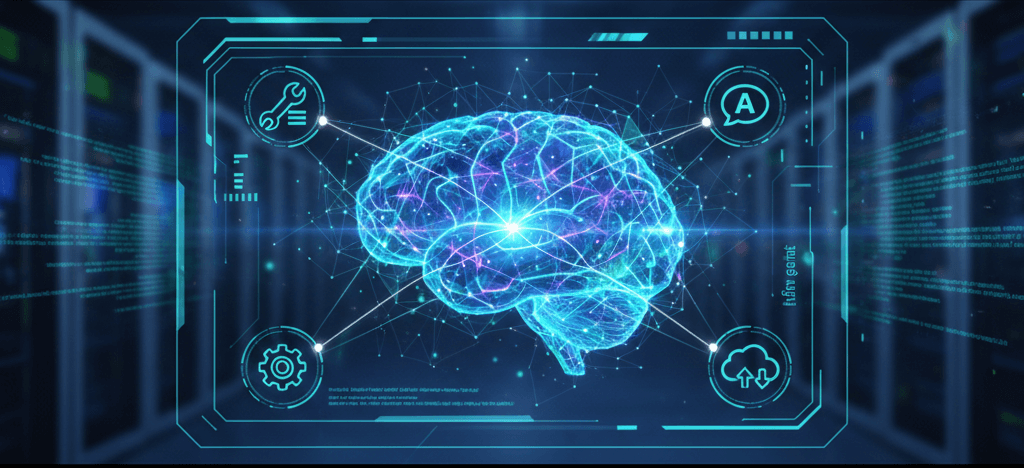
まずはOpenAIのAgent Builderについて、その概要やできること、仕組みをご紹介します。
概要
OpenAIのAgent Builderは、ノーコード/ローコードでAIエージェントを構築できる開発ツールであり、マルチステップのエージェントワークフローを構築するためのビジュアルキャンバスとなっています。
自然言語による指示とビジュアルな操作を組み合わせて、対話フローや外部API連携などを簡単に設計できます。
エンジニアだけでなく、企画担当者やデザイナーも共同でエージェント設計を進められるのが特徴です。
GPT‑5などの最新モデルや、Realtime API等の最新API群と併用でき、Responses APIの内蔵ツールとも連携可能です。
Agent Builder自体は無料で利用でき、ツールやAPI呼び出しの際に従量課金が必要となります。

ビジュアルキャンバスとノードの概念
Agent Builderでは、ビジュアルキャンバス上でノードをドラッグ&ドロップしてエージェントの処理を構成します。
各ノードは、「ユーザーからの入力を待つ」「特定のAPIを呼び出す」「データを処理する」「条件に基づいて分岐する」といった個別の役割を持ちます。
これらのノードを線で結びつけることで、エージェントの複雑な思考プロセスや一連の動作フローを視覚的に構築できます。
構築中はプレビュー機能で即座に挙動を確認でき、修正を加えながら開発を進めることが可能です。
また、バージョン管理機能によって変更履歴が保存され、履歴管理やロールバックも容易に行えます。
ChatKit・Agents SDK・Connector Registryの役割分担
Agent Builderを支える基盤には、ChatKit・Agents SDK・Connector Registryの3要素があります。
ChatKitは、開発したエージェントをWebサイトやモバイルアプリに組み込むための、あらかじめ用意されたUIコンポーネント群です。
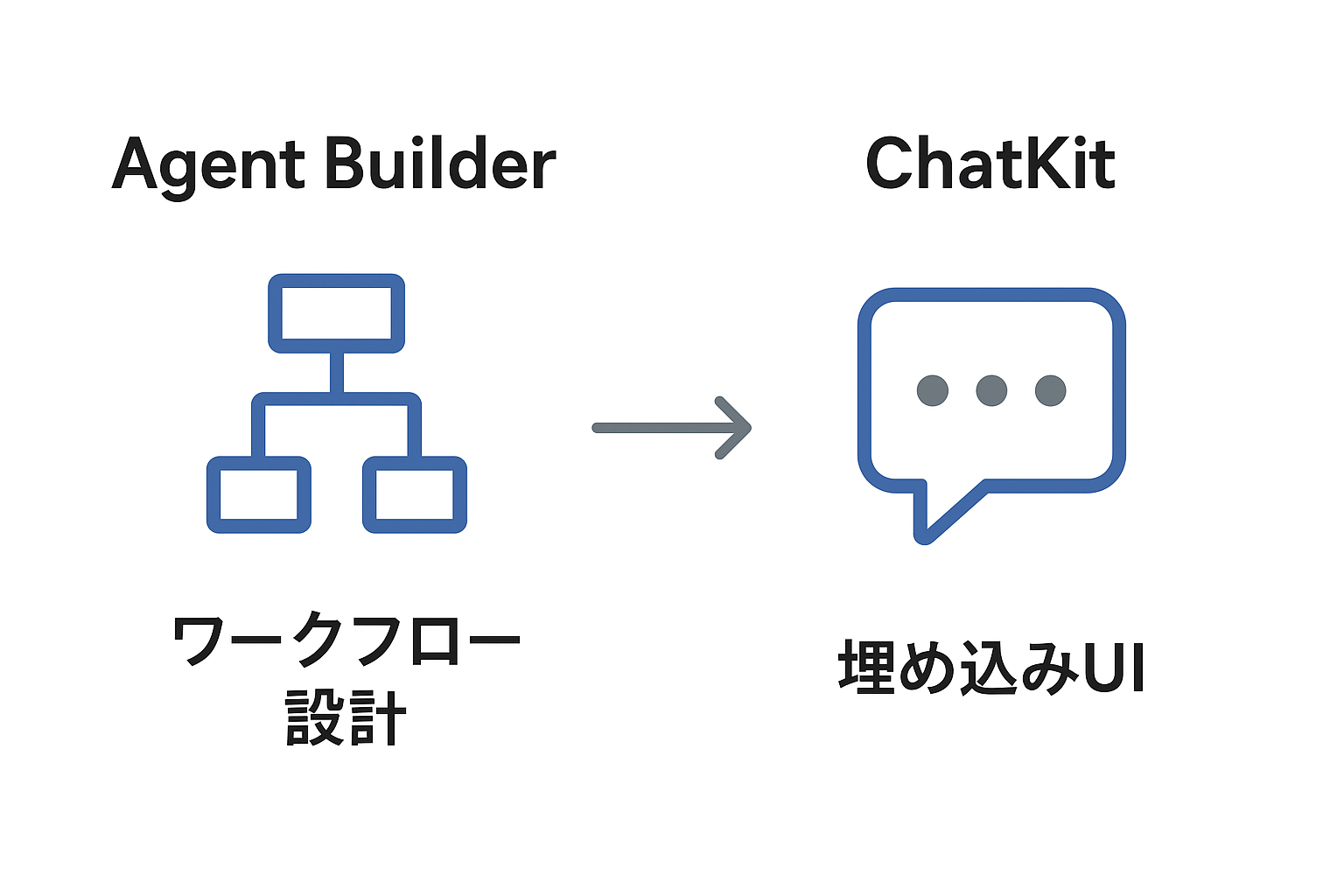
これにより、洗練されたチャット画面を迅速に実装できます。
Agents SDKは、ノードやフローをプログラム的に拡張・制御するための開発者向けライブラリです。
ビジュアルキャンバスの限界を超えるような、独自のカスタム機能を作成する場合などに使用します。
そしてConnector Registryは、Google DriveやSharepoint、Microsoft Teamsなど外部サービスとの連携を一元的に管理するリポジトリです。
一度登録すれば、キャンバス上のノードからこれらの外部リソースを安全かつ簡単に呼び出せるようになります。
これらが連携することで、柔軟かつ再利用性の高いエージェント開発が可能になります。
テンプレートの使い所と空キャンバスの進め方
エージェントを作成する際、テンプレートから始める方法と空のキャンバスから始める方法の2つのアプローチから選べます。
テンプレートにはFAQボットやサポートアシスタントなど一般的なユースケース向けのものが用意されており、構造を学びながら素早くプロトタイプを作成できます。
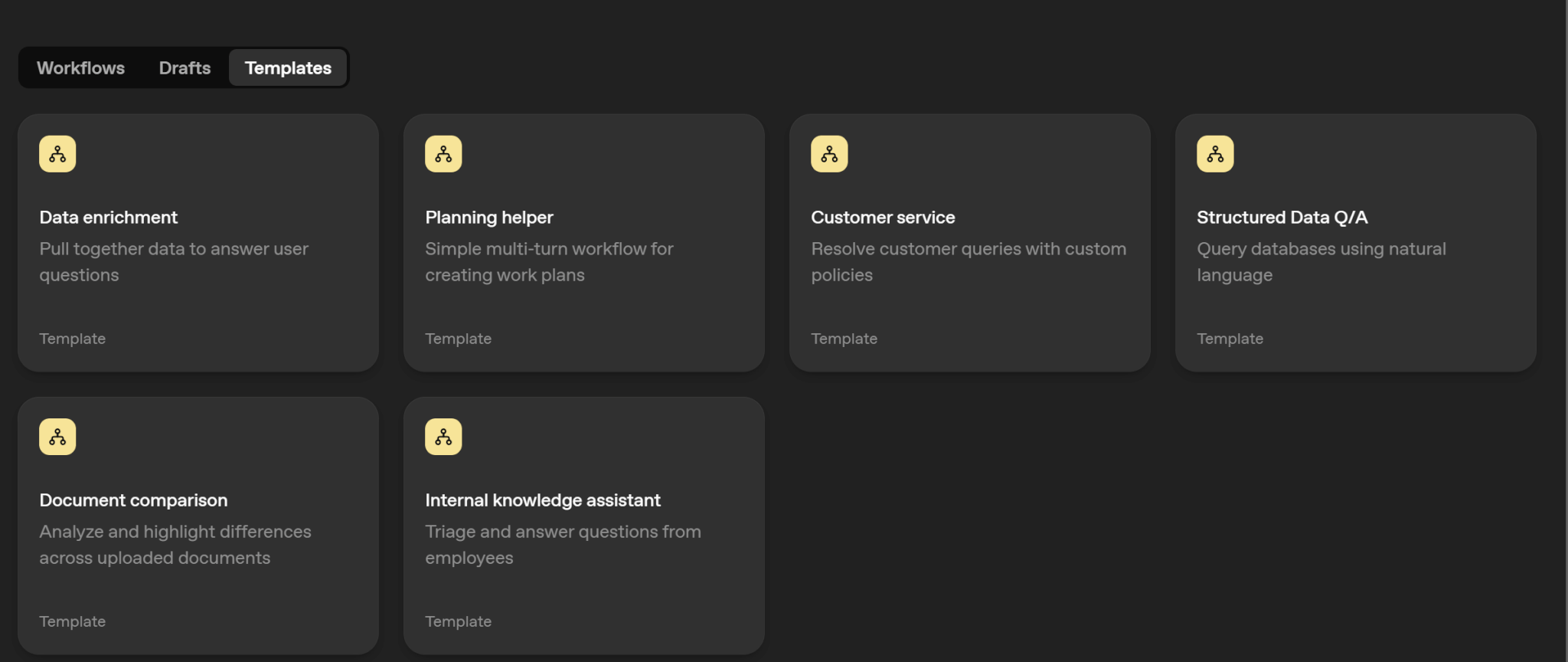
特定の業界の標準的なワークフローを素早く導入したい場合に適しています。
一方で独自のビジネスロジックや、既存のテンプレートではカバーできない特異なタスクフローをゼロから構築する場合には、空のキャンバスから始める必要があります。
この場合はまず「入力→処理→応答」の最小構成を作り、段階的に外部コネクタや条件分岐を追加していくのが効果的でしょう。
また、テンプレートを参考にしながらフローを構築するのも有効です。
OpenAIのAgent Builderの使い方
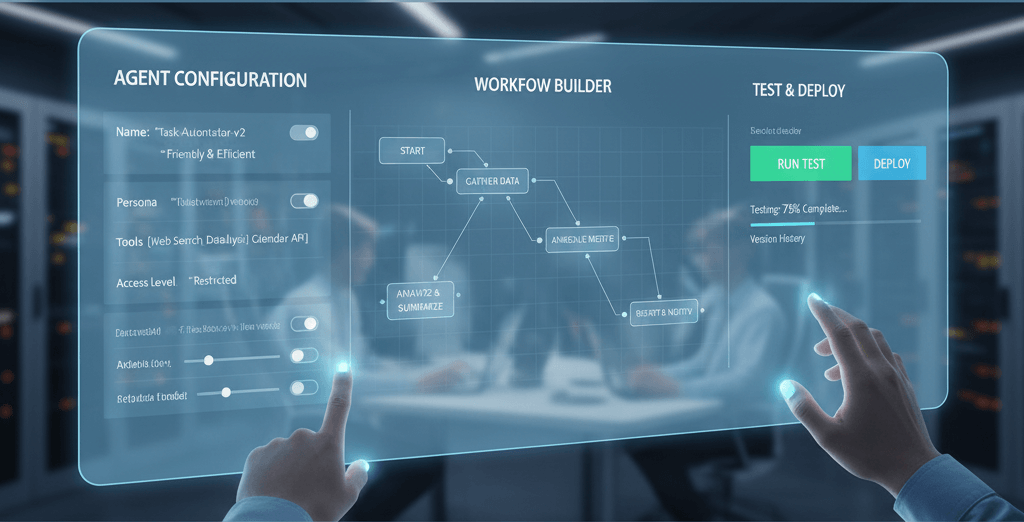
次に、Agent Builderの使い方を解説します。
Agent Builderを始める手順から公開までの一連の流れをご紹介します。
アクセスと開始手順
まずは使い始めるための手順をご説明します。
OpenAI Platformで支払方法の設定まで済んでいる方は、このセクションは飛ばしてください。
まずはOpenAI Platform内のAgent Builderにアクセスしましょう。
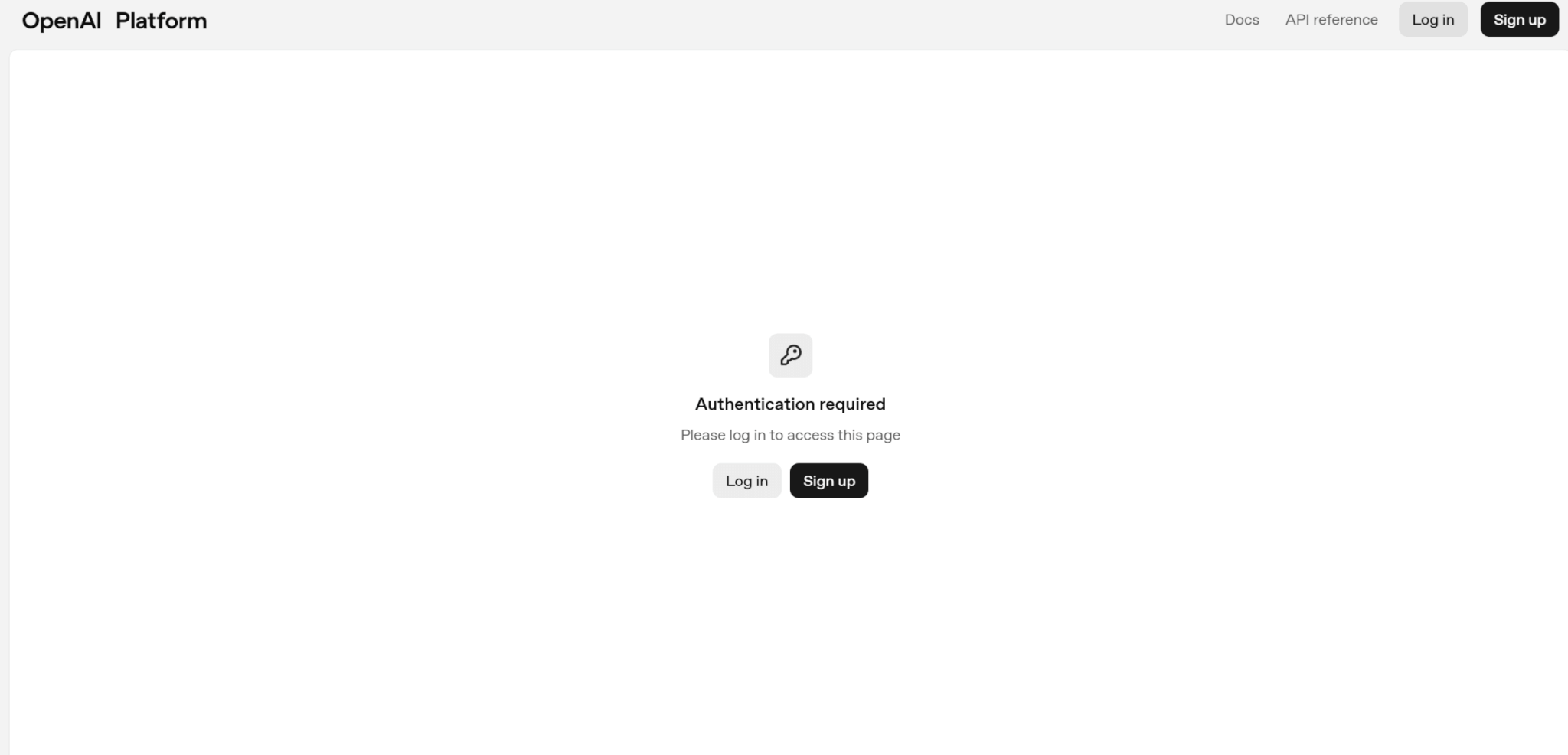
アクセス後はOpenAIのアカウントにログインしてください。
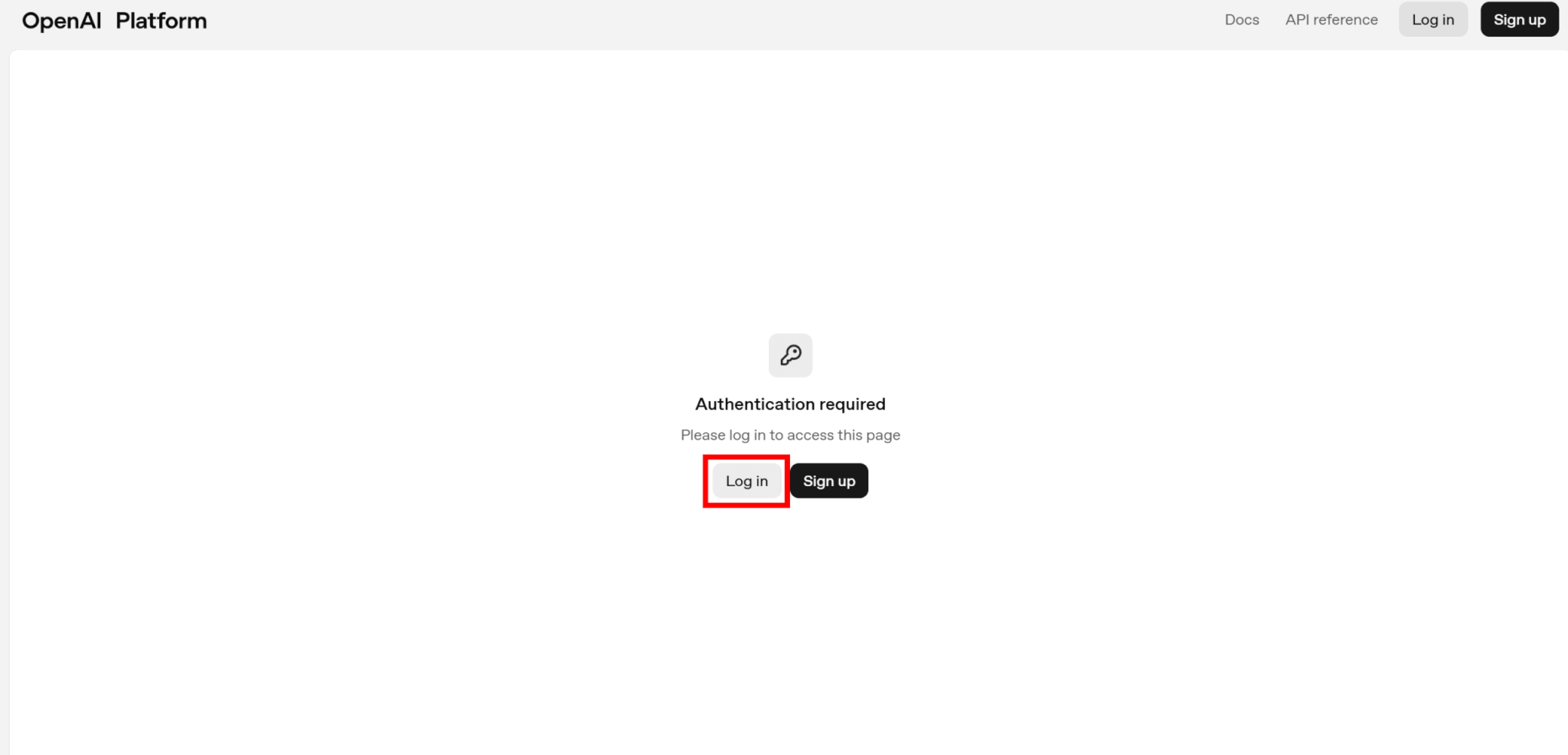
もしアカウントを持っていない場合は、メールアドレスやGoogleアカウント等でサインアップしましょう。
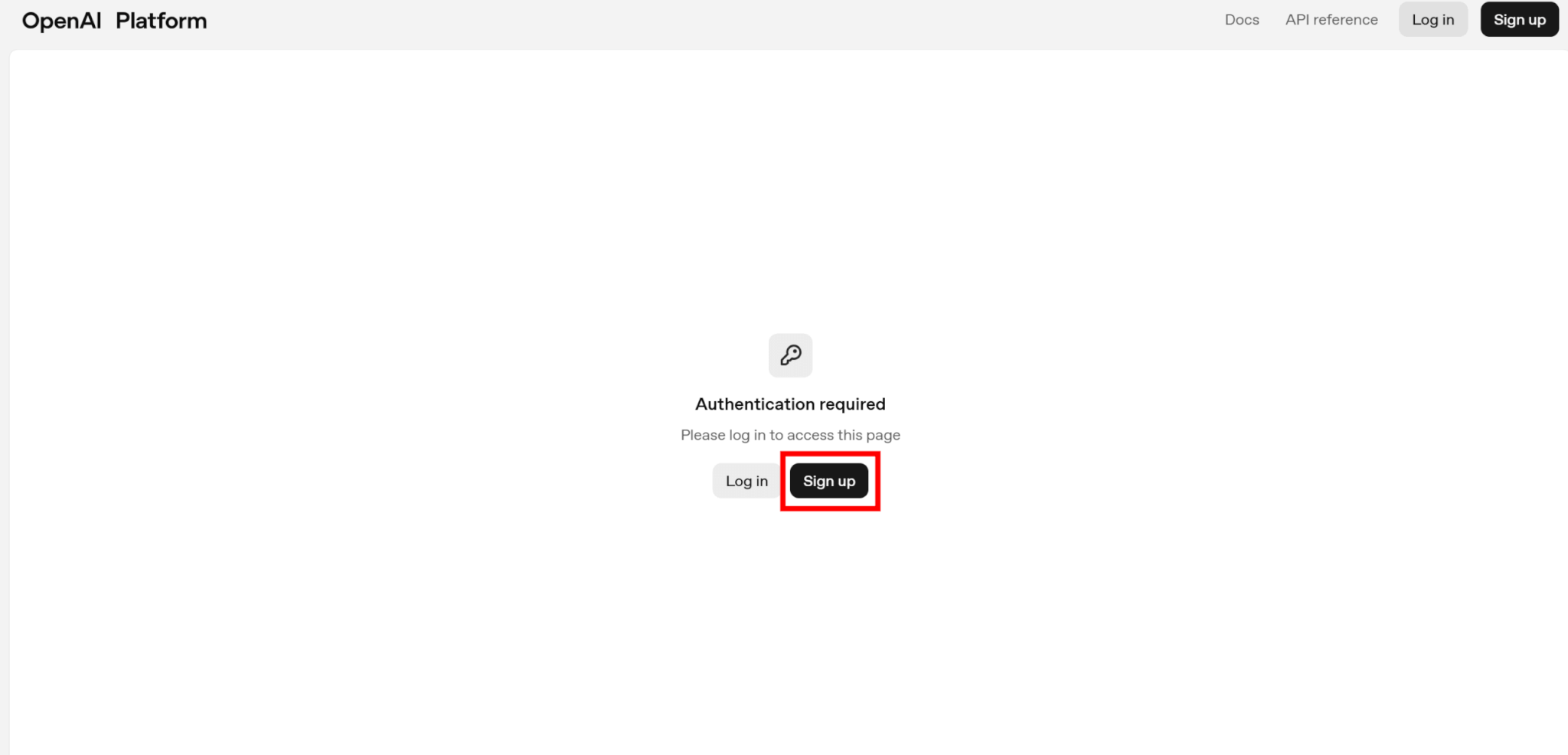
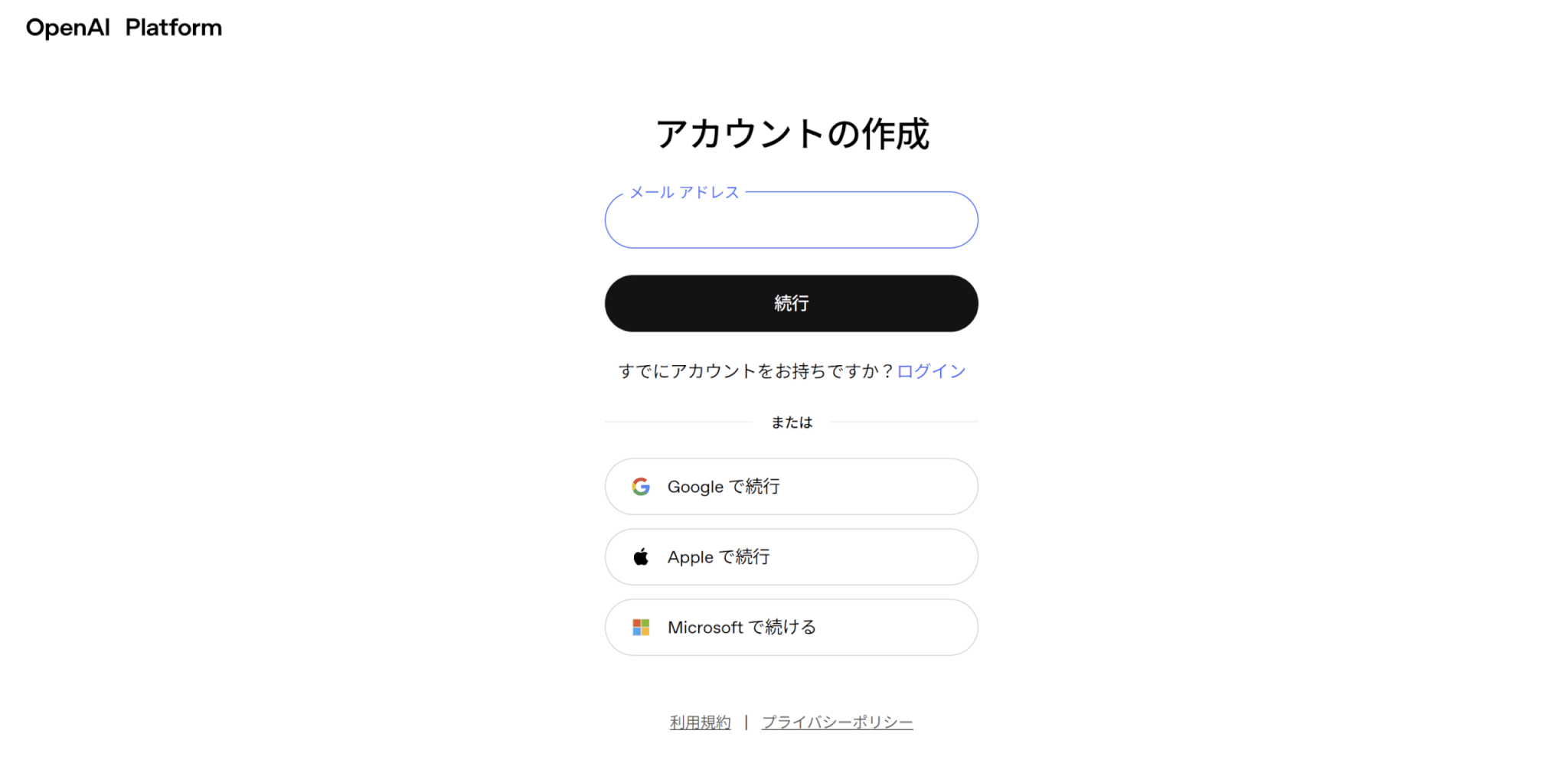
Agent Builder自体は無料であり、エージェントの作成や編集には料金がかかりません。
しかし、エージェント内でAIモデルを呼び出す場合にはAPI料金が必要となるため、支払い方法を設定しておく必要があります。
ダッシュボード内の「Create」をクリックしましょう。
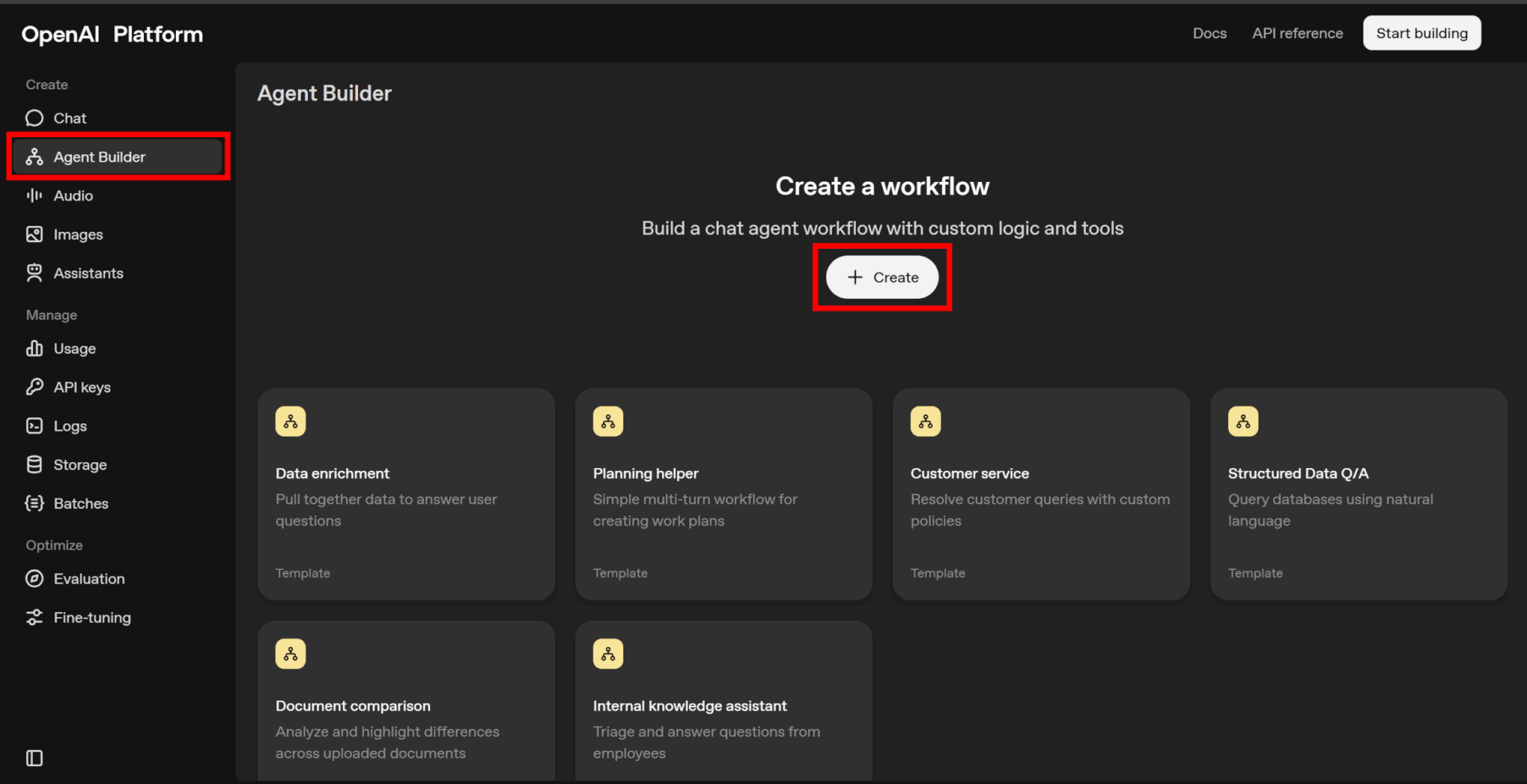
次に「Finish account setup」をクリックします。
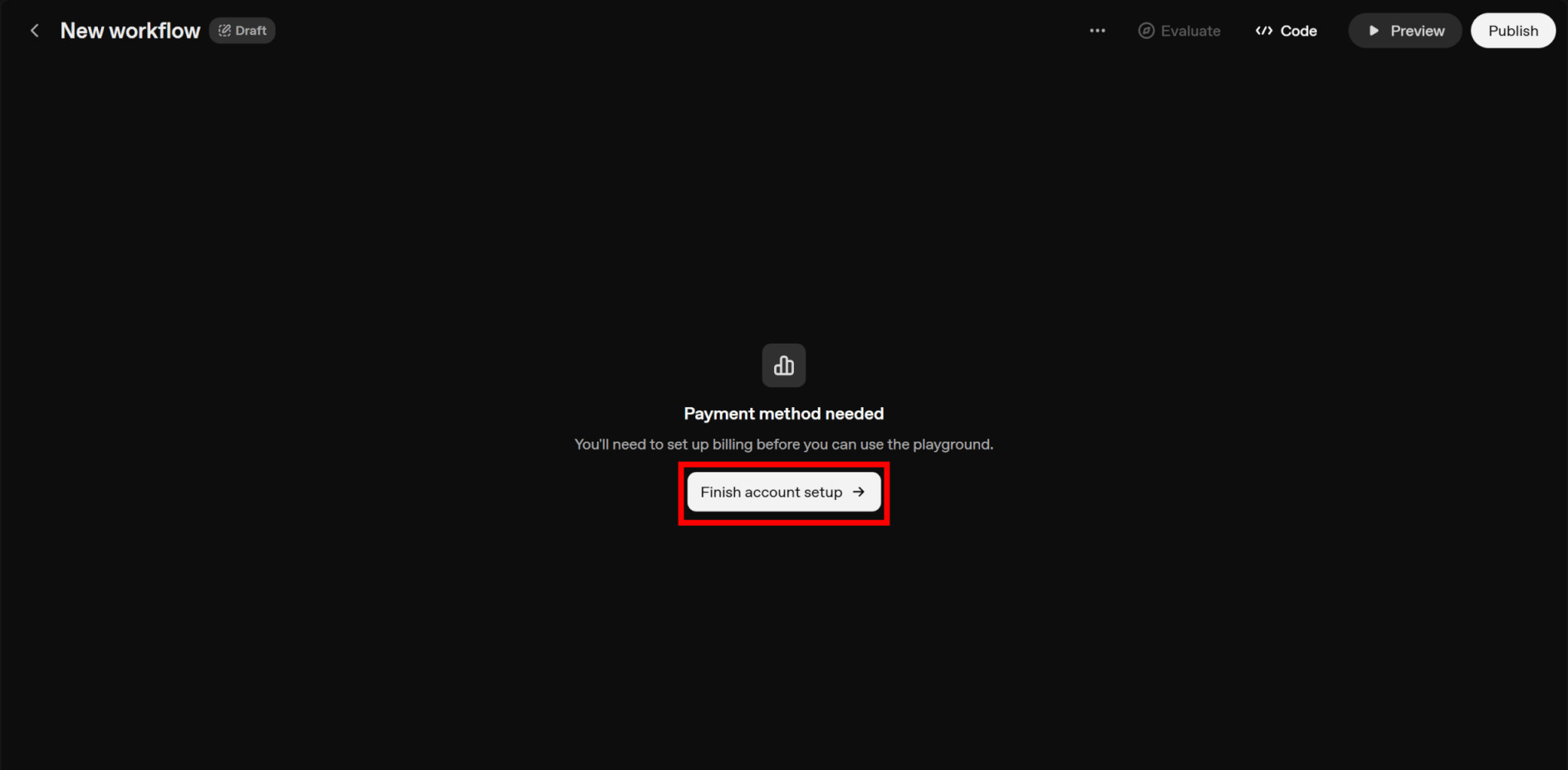
「Add payment details」をクリックし、支払い情報を登録すれば設定完了です。
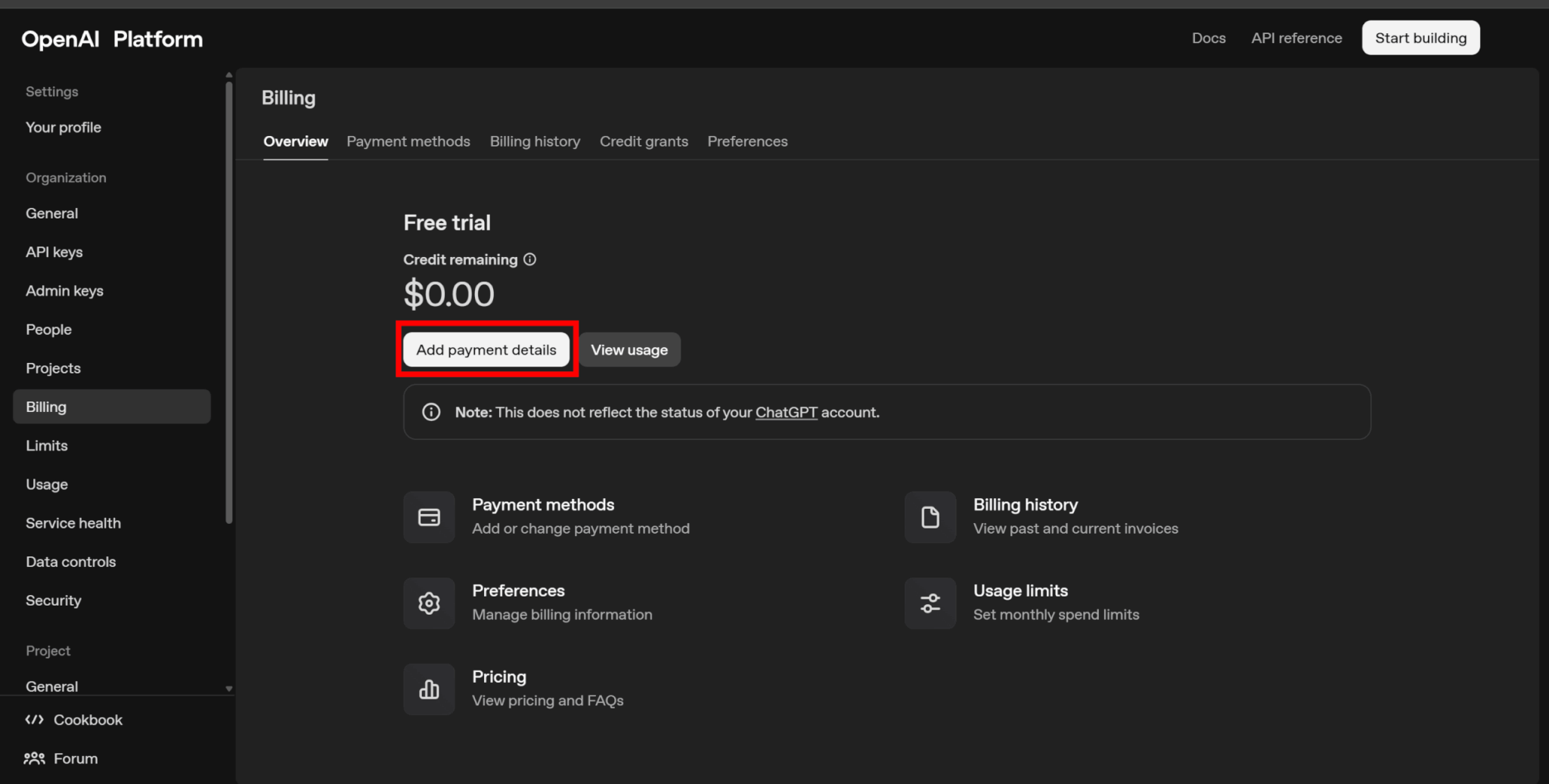
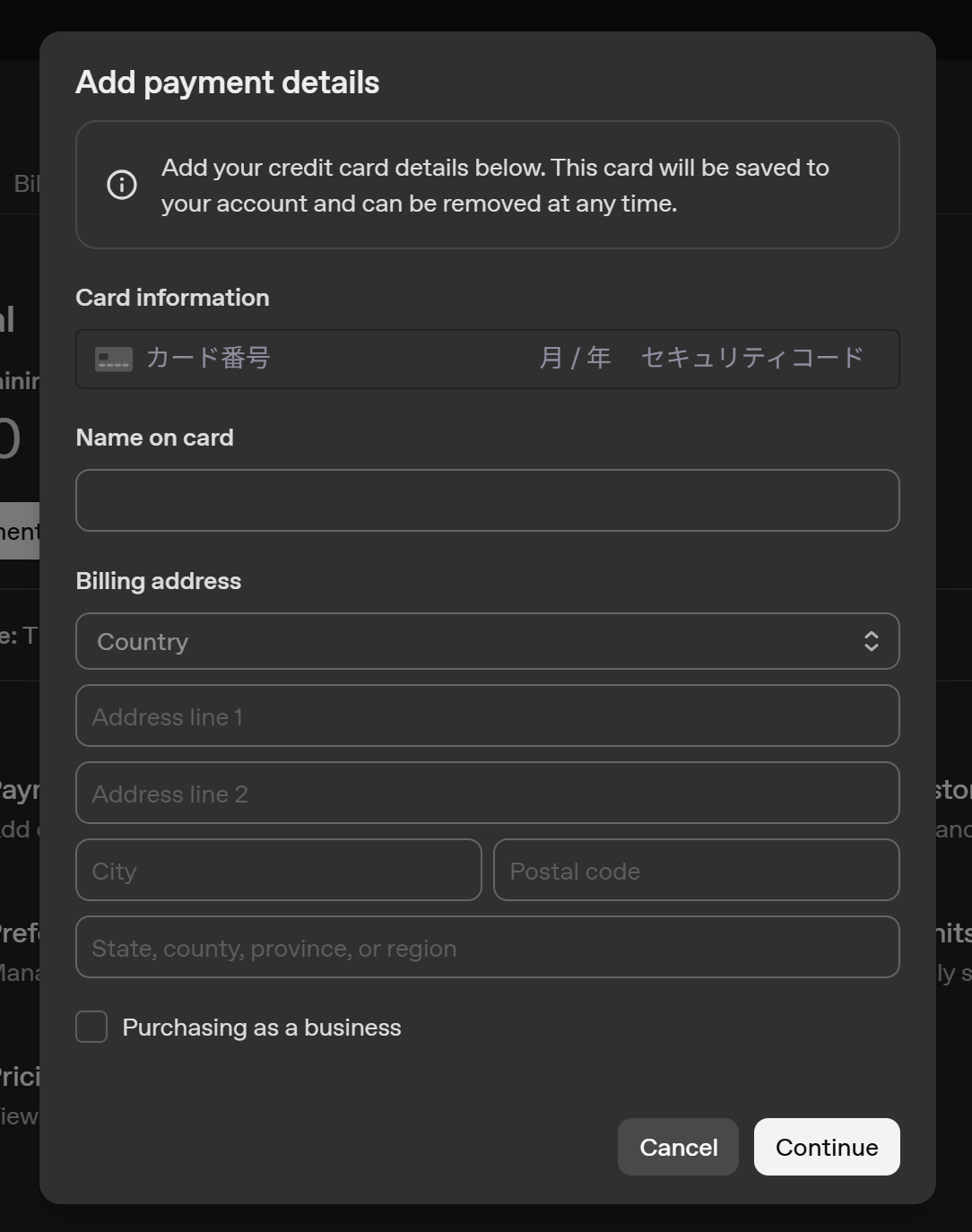
プロジェクトの設計
続いて、実際にプロジェクトを設計していく流れを解説します。
「Create」をクリックして新規プロジェクトを作成します。
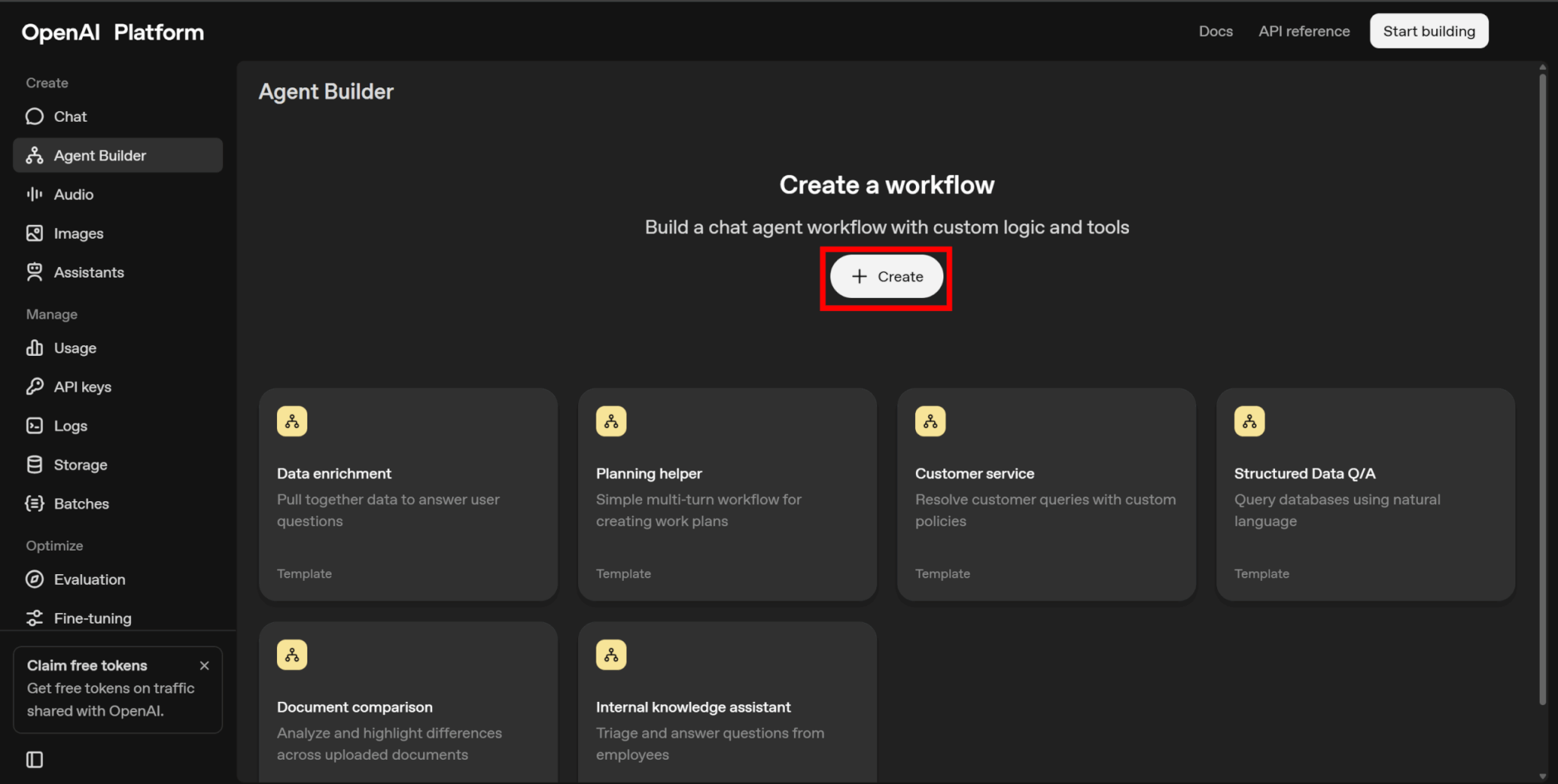
なお、下にあるテンプレートの中から選択してプロジェクトを作成していくことも可能です。
新規プロジェクトを作成後、キャンバスが現れます。
画面左にあるノードをキャンバス上に配置し、線を結んでいくことでワークフローを設計します。
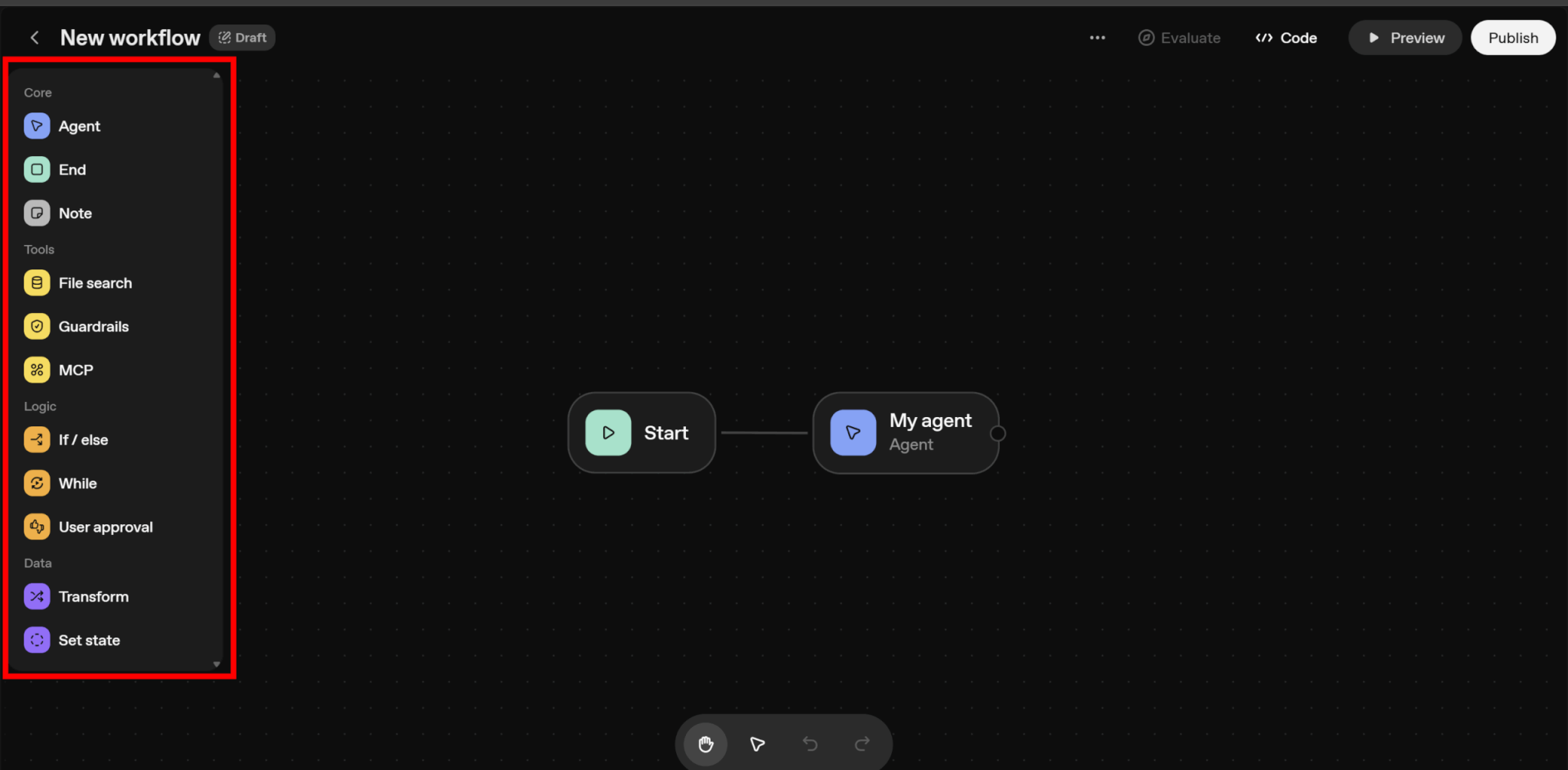
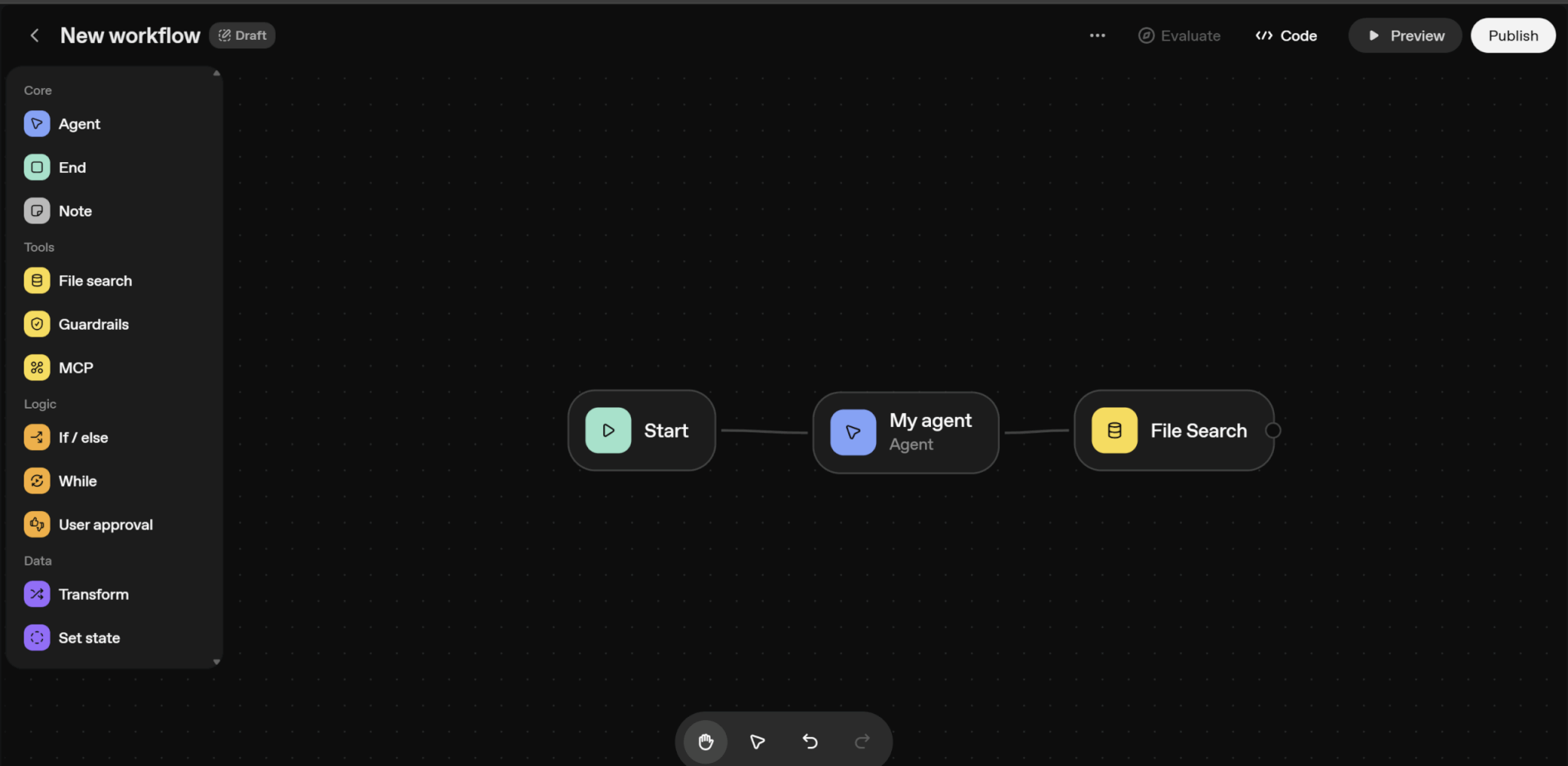
今回はAgentノードに「文章を校正してください。」という指示を与え、文章校正を行うエージェントを作成しました。
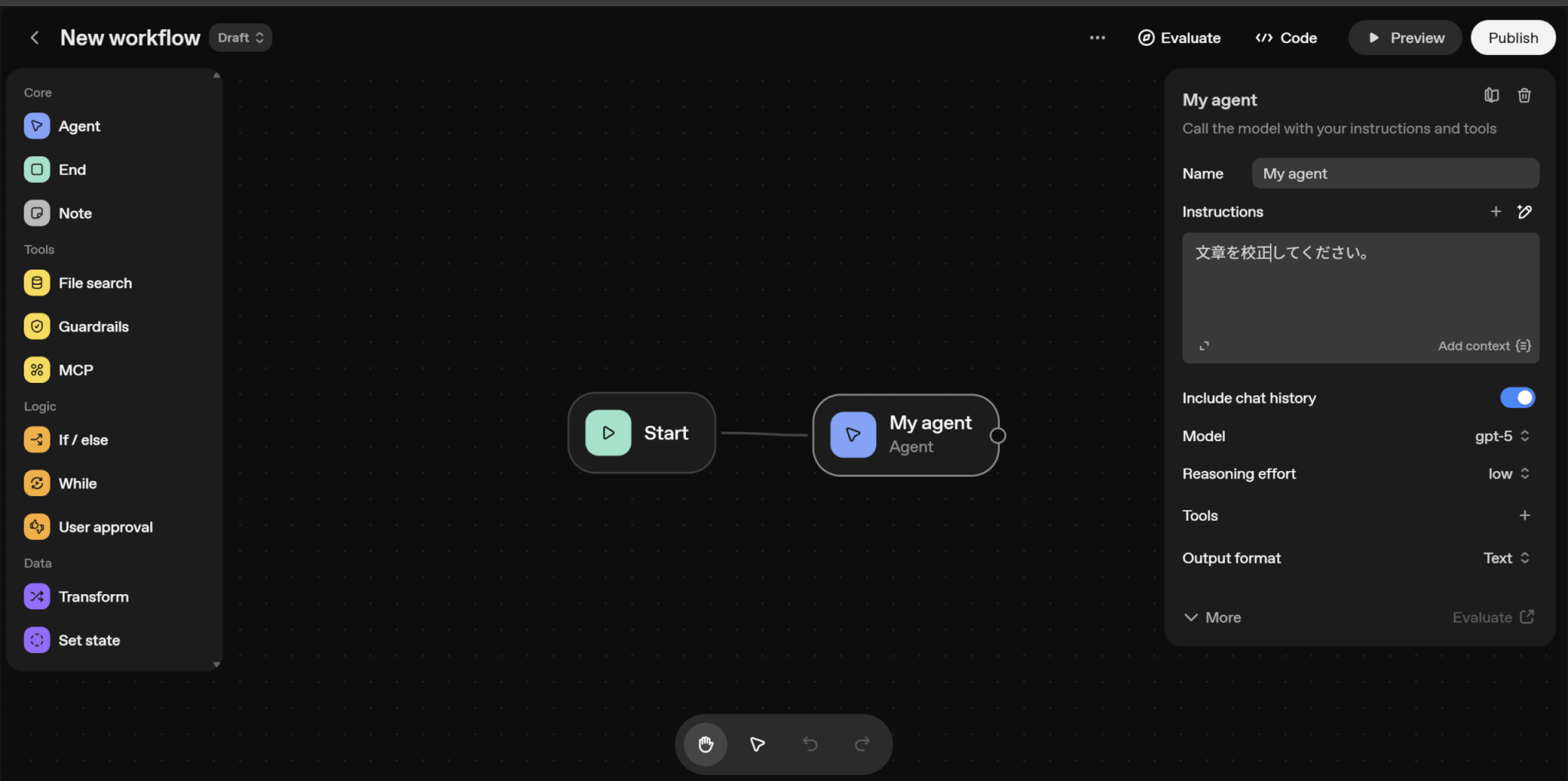
画面右上の「Preview」をクリックすると、動作確認を行うことができます。
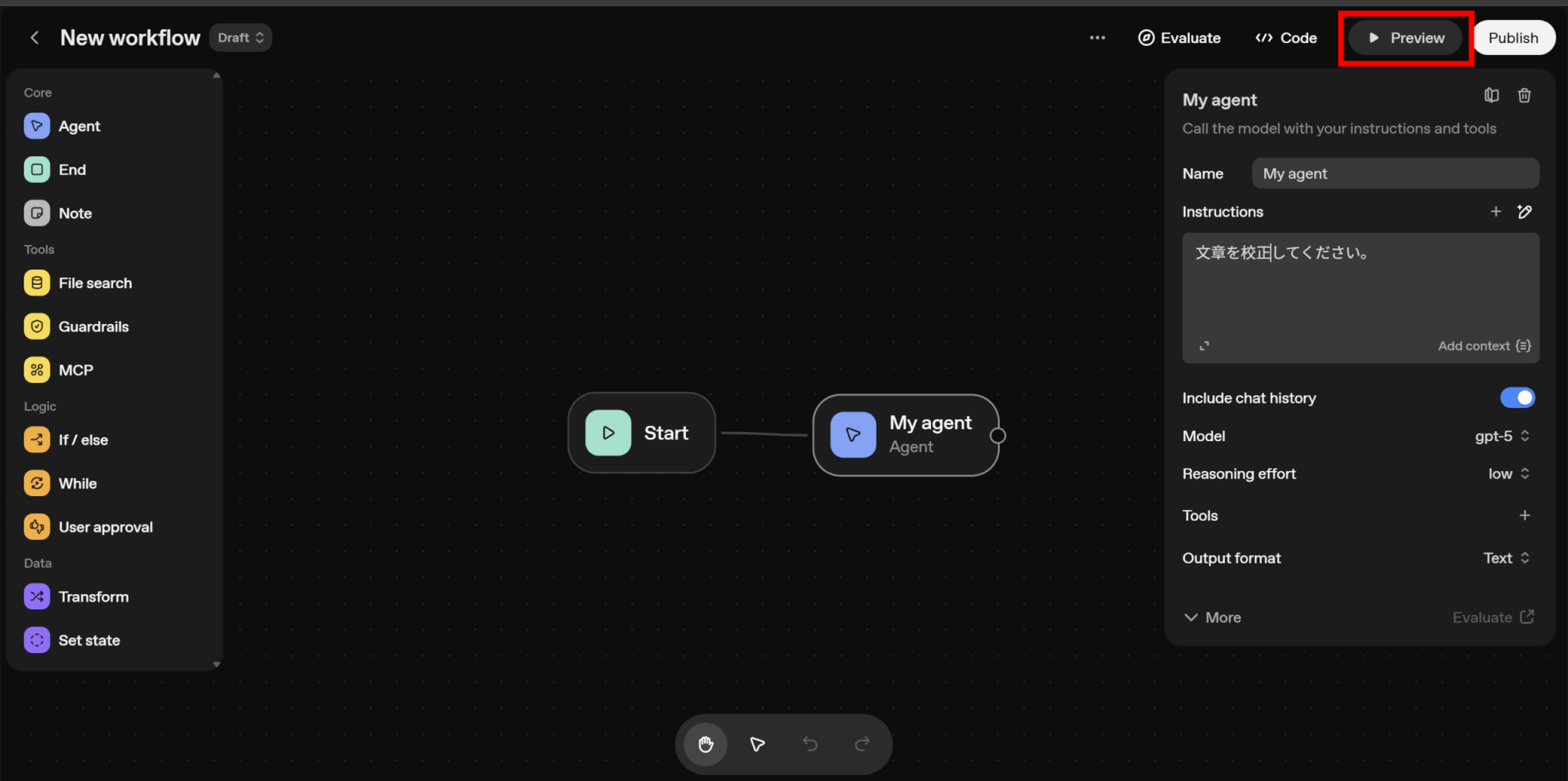
プレビュー画面では実際に作成したエージェントと対話ができるため、動作をすぐに確認可能です。
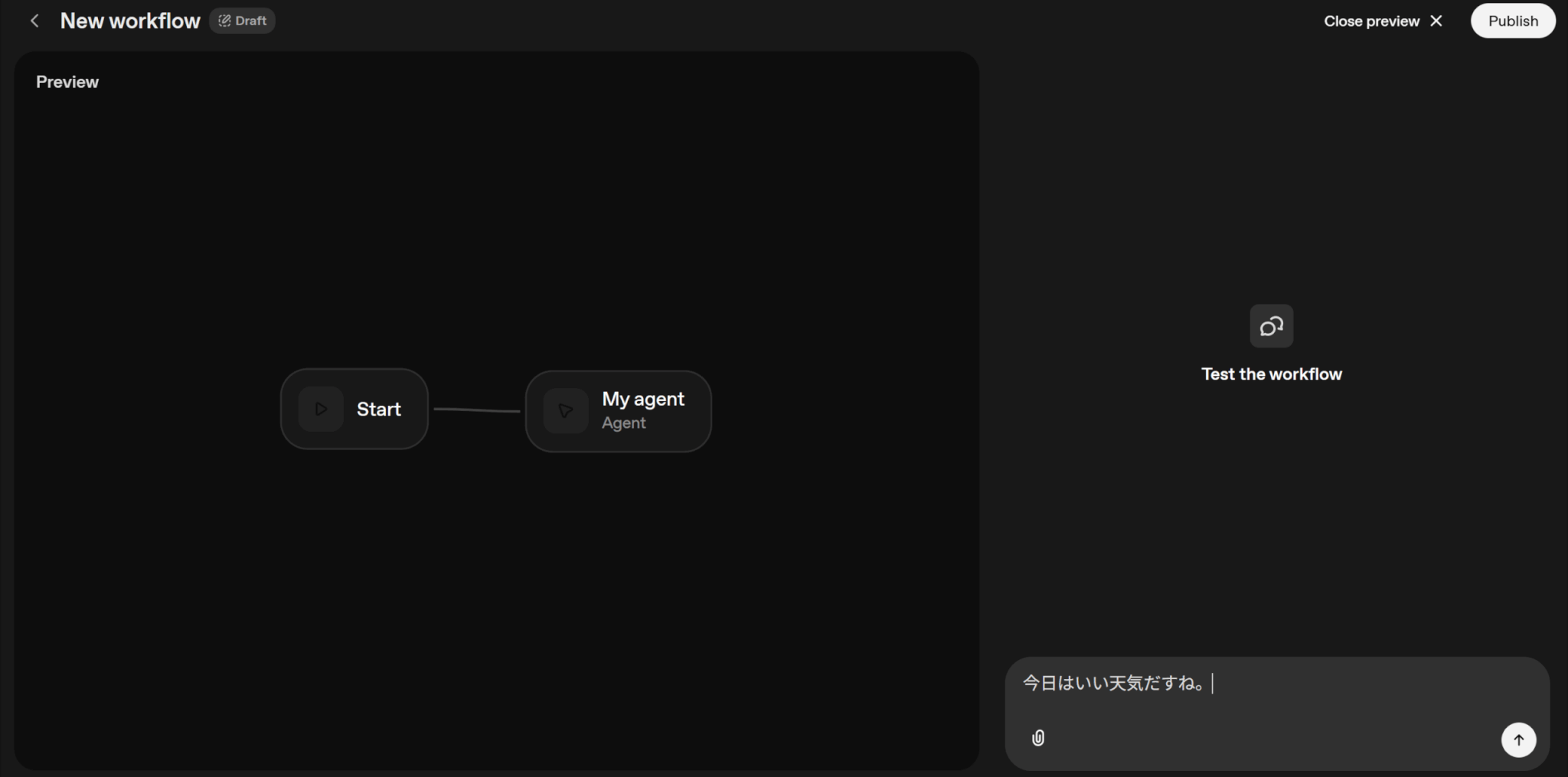
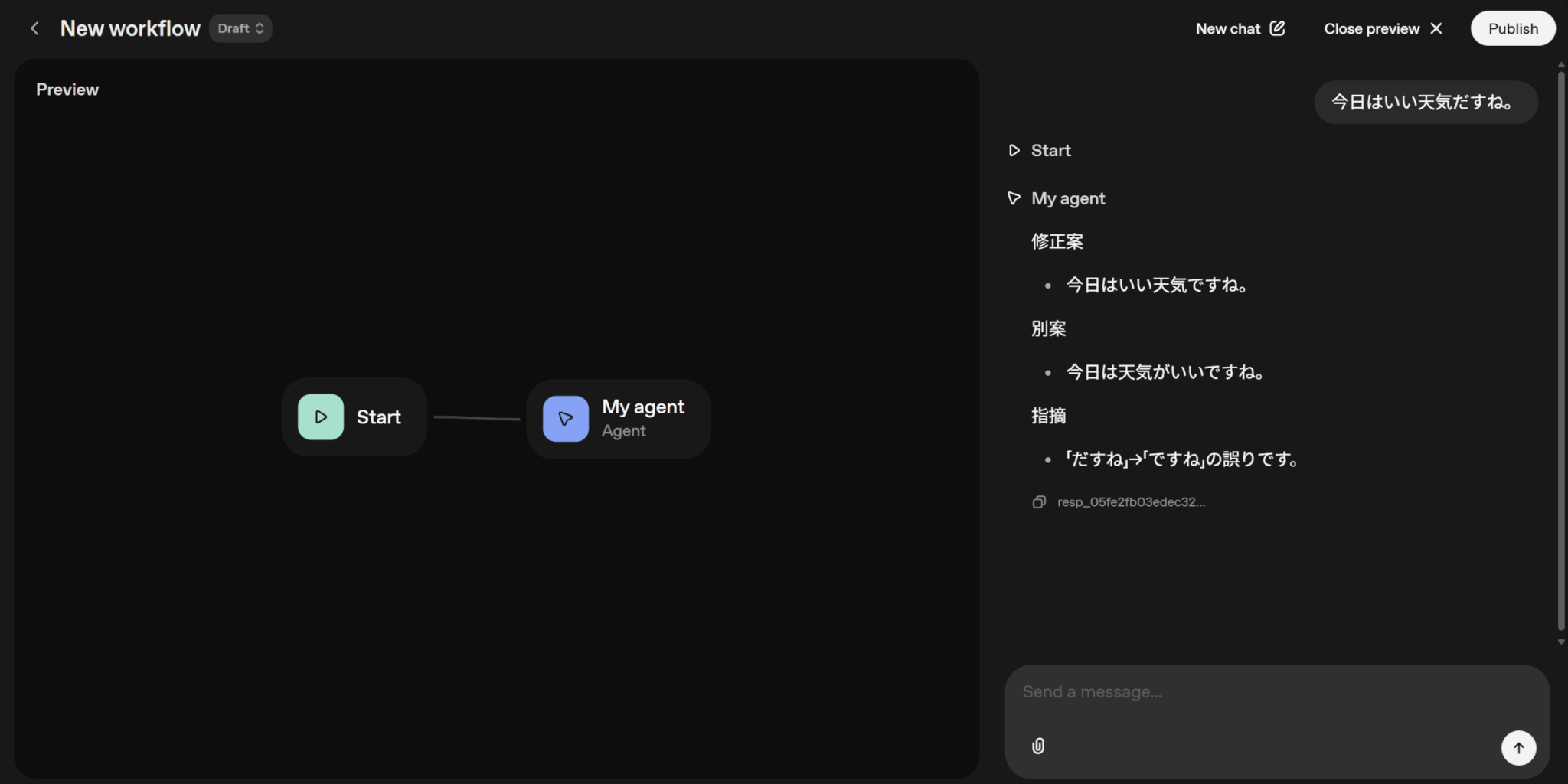
なお、動作確認をしようとしてエラーが出た場合、組織認証がうまくできていない可能性があります。
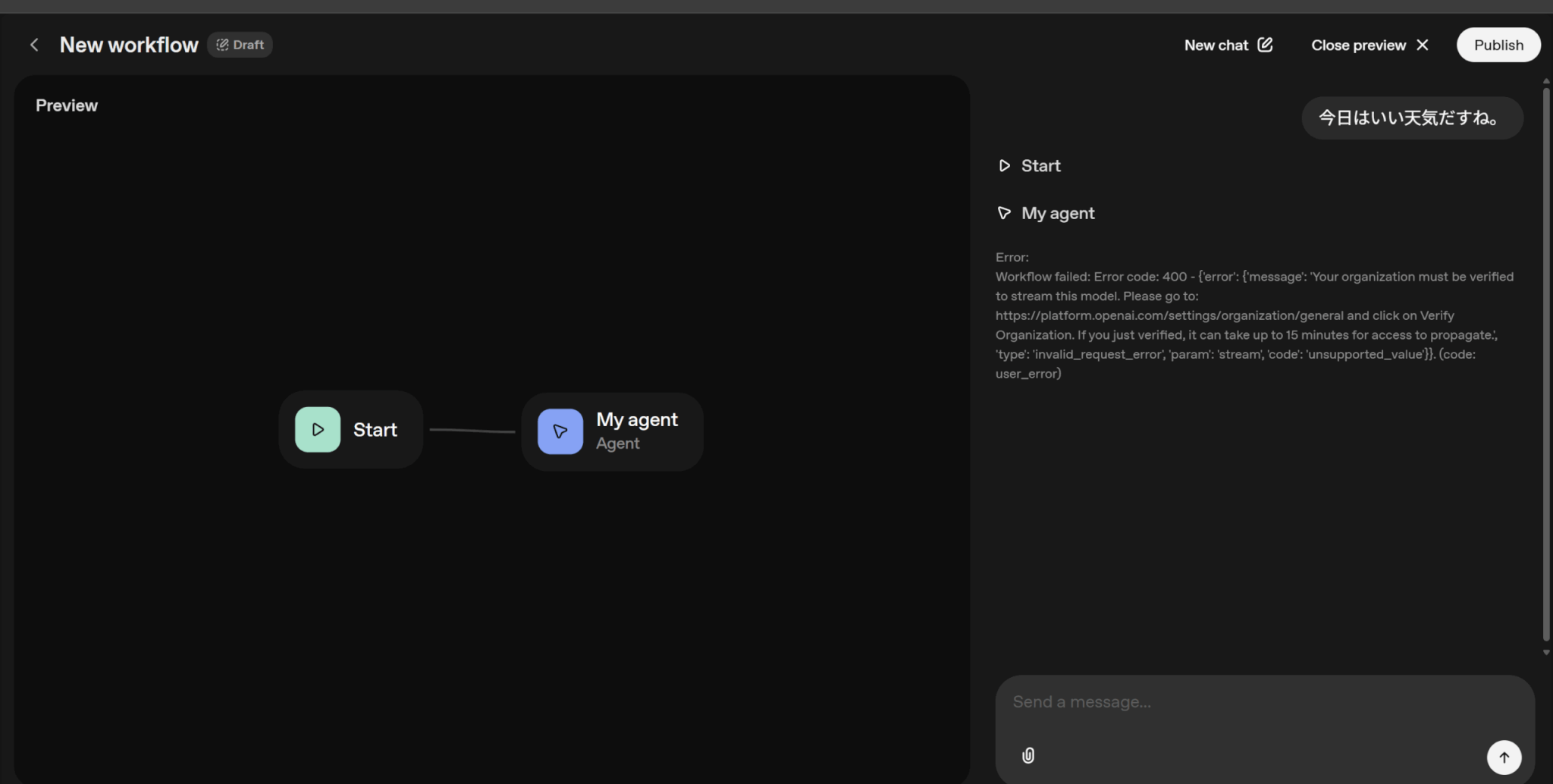
この場合は設定から認証を完了させましょう。
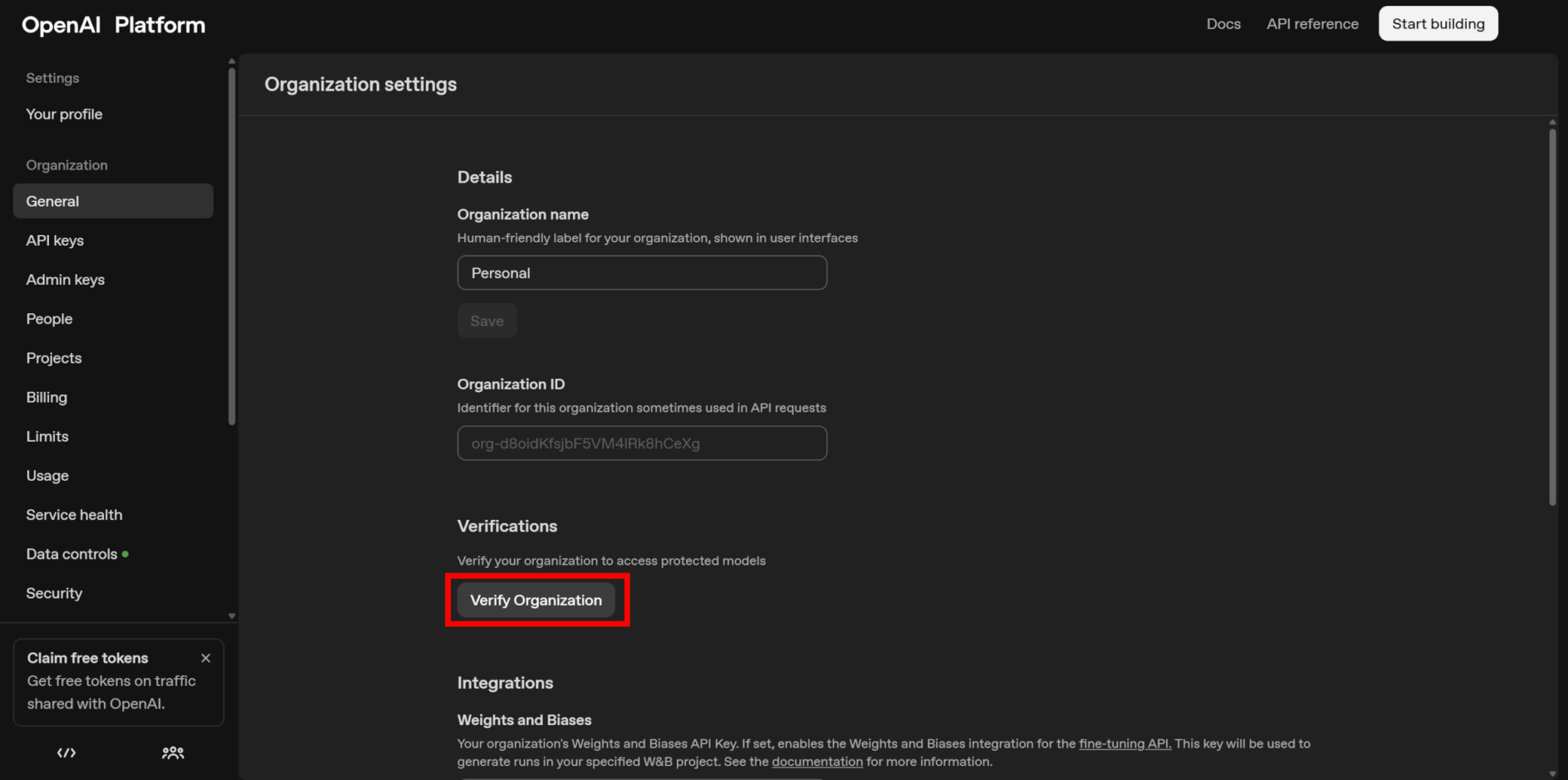
画面右上の「Evaluate」をクリックすると、作成したワークフローを評価できます。
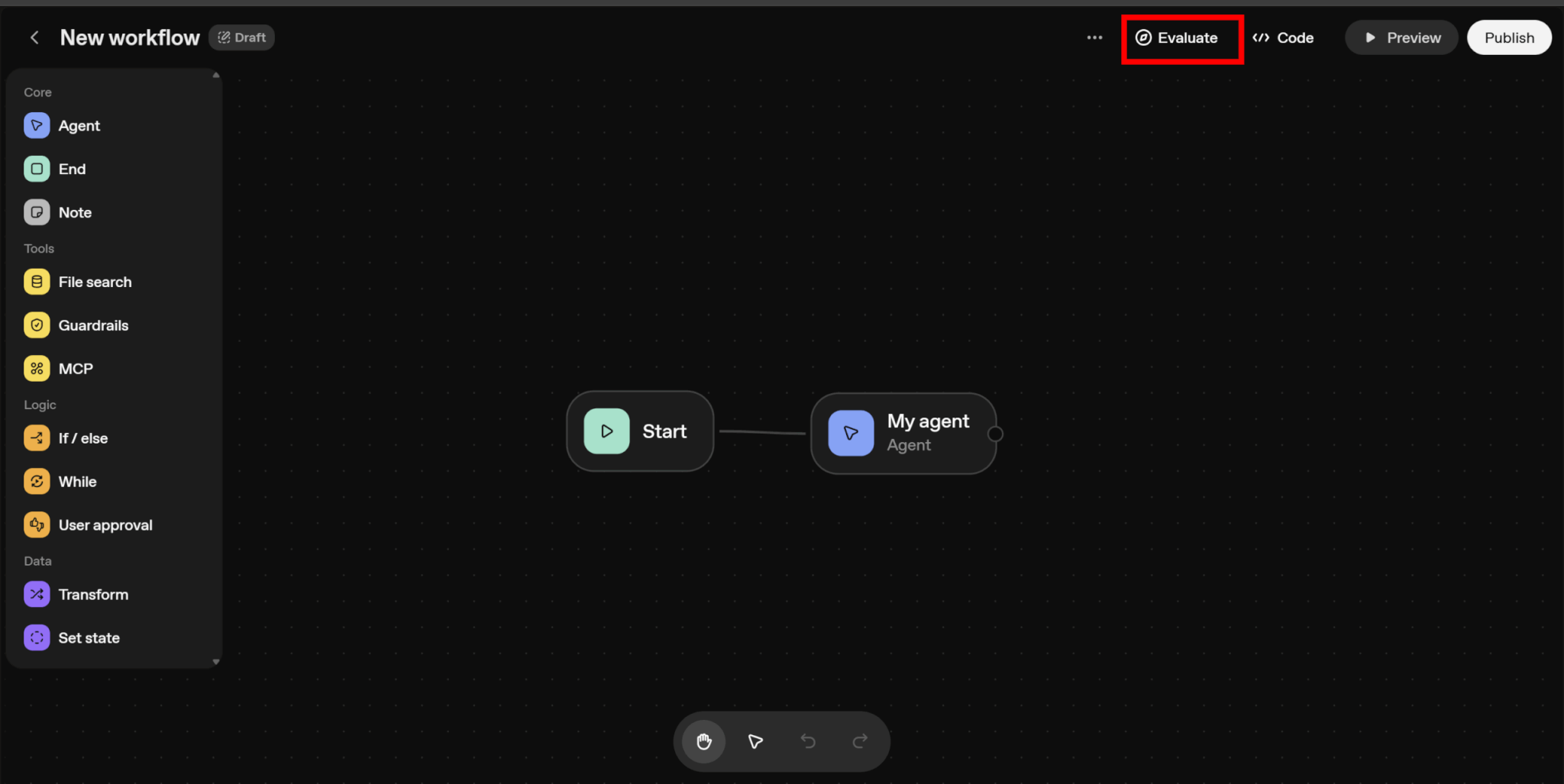
エージェントが実行した一連の動作の記録であるトレースを評価でき、ワークフローのどこでミスがあるかを見ることが可能です。
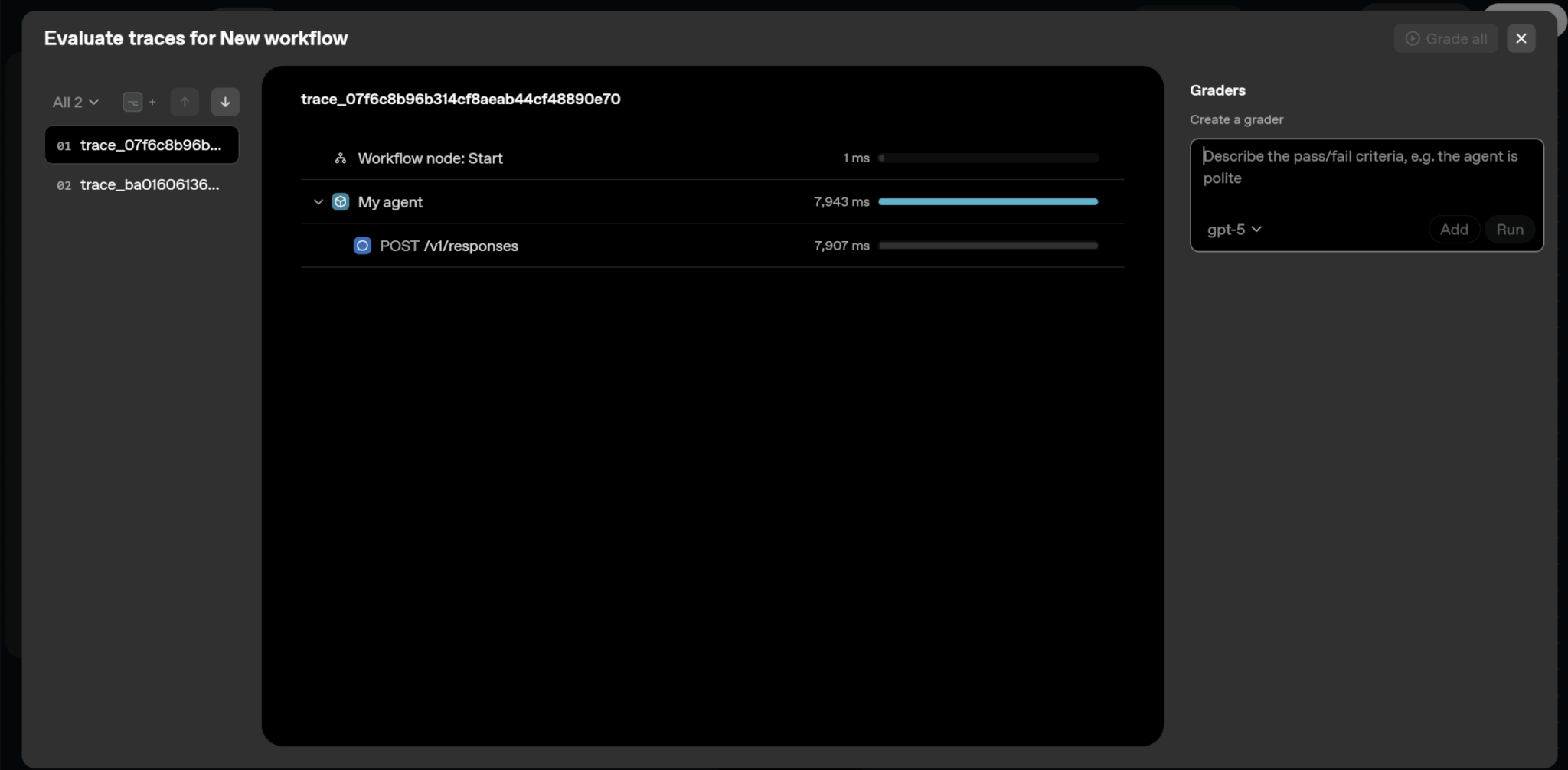
また、Agent Builderのダッシュボードから同様のトレース評価やデータセットを用いた評価などをすることも可能です。
ワークフローが完成し、納得のいく動作ができるようになればワークフローを公開しましょう。
公開するには、画面右上の「Publish」をクリックします。
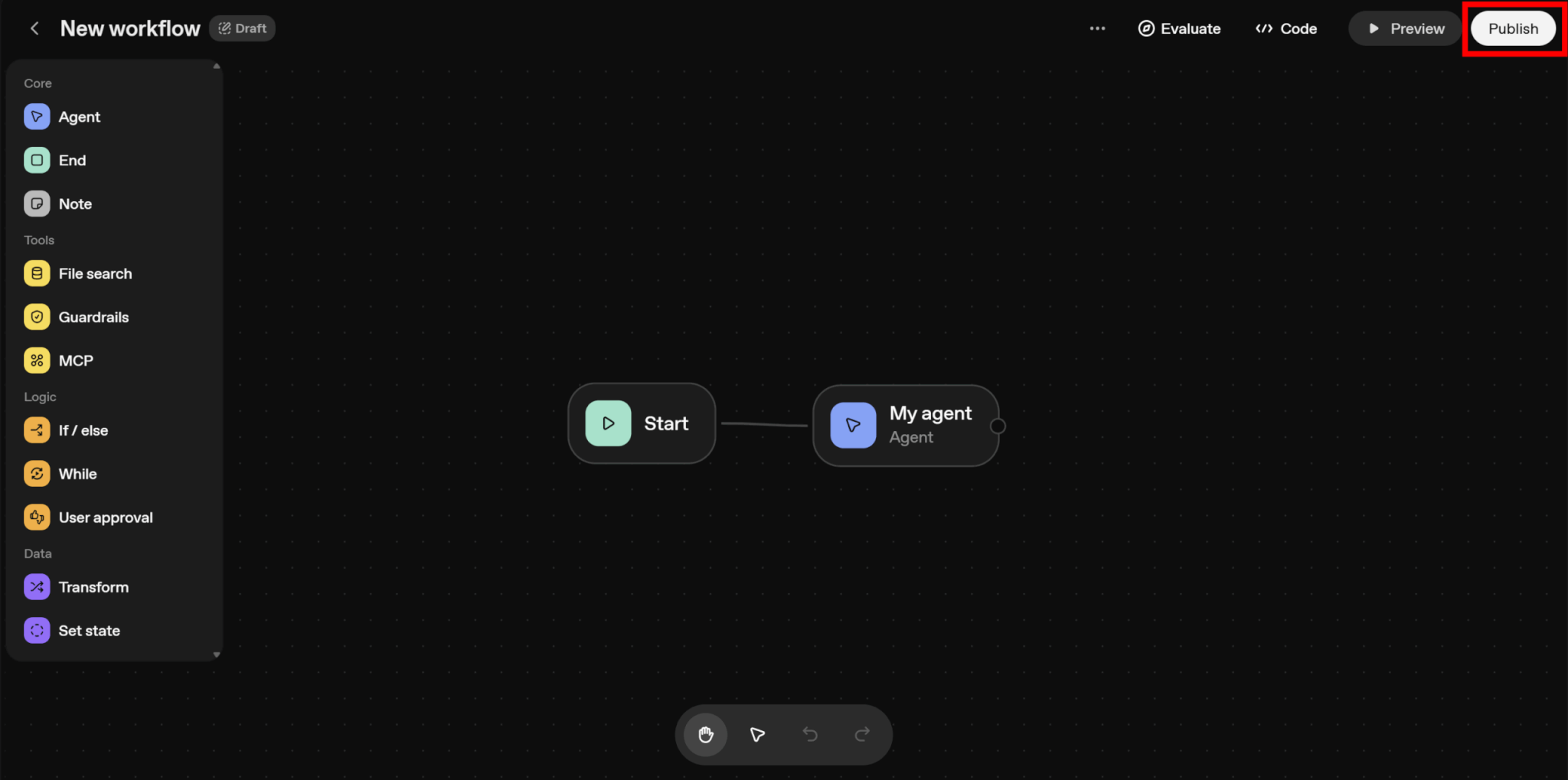
作成したワークフローに名前を付け、「Publish」をクリックします。
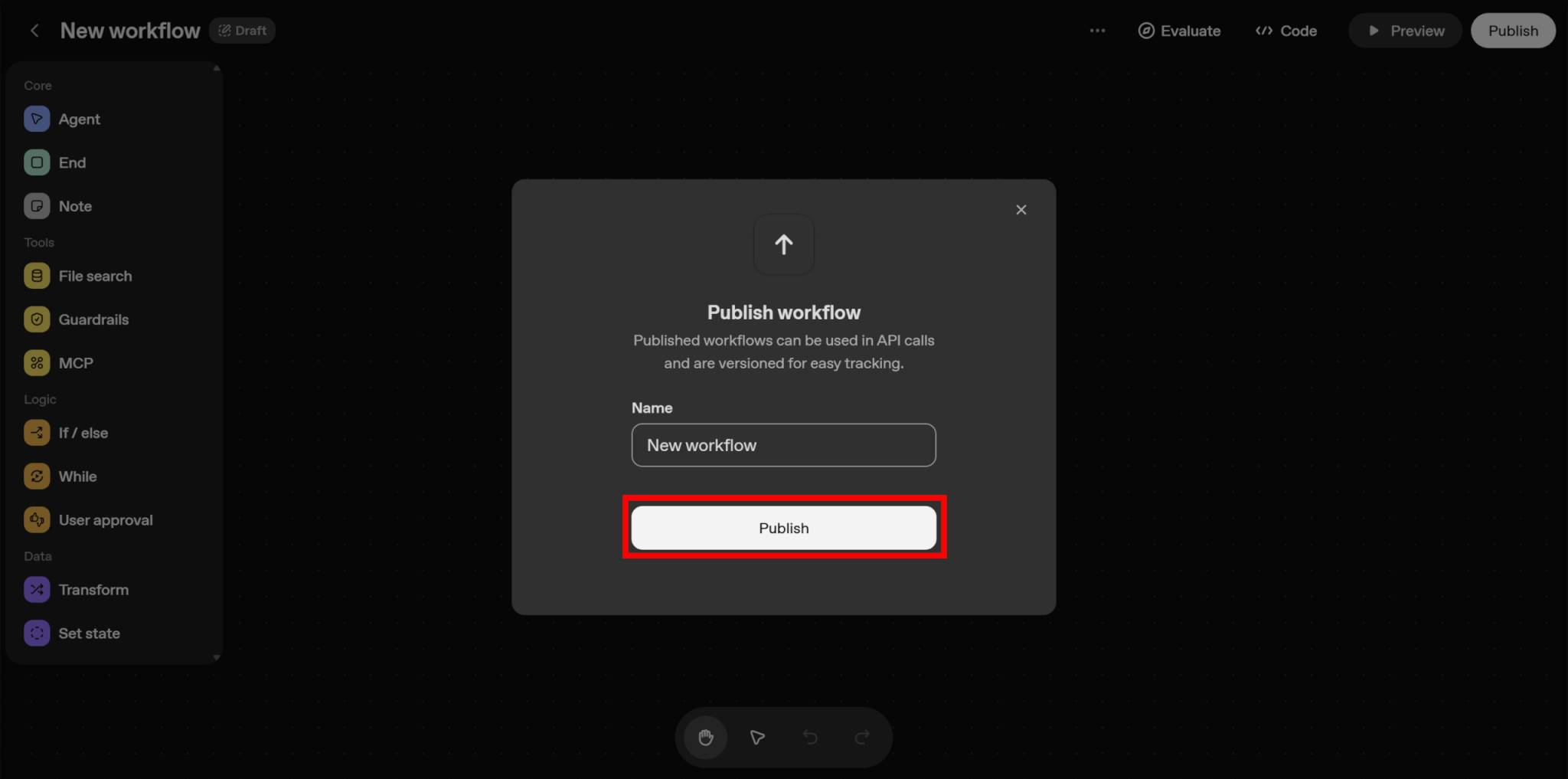
以上でワークフローが公開され、ChatKitやAgents SDKで利用するための情報が表示されます。
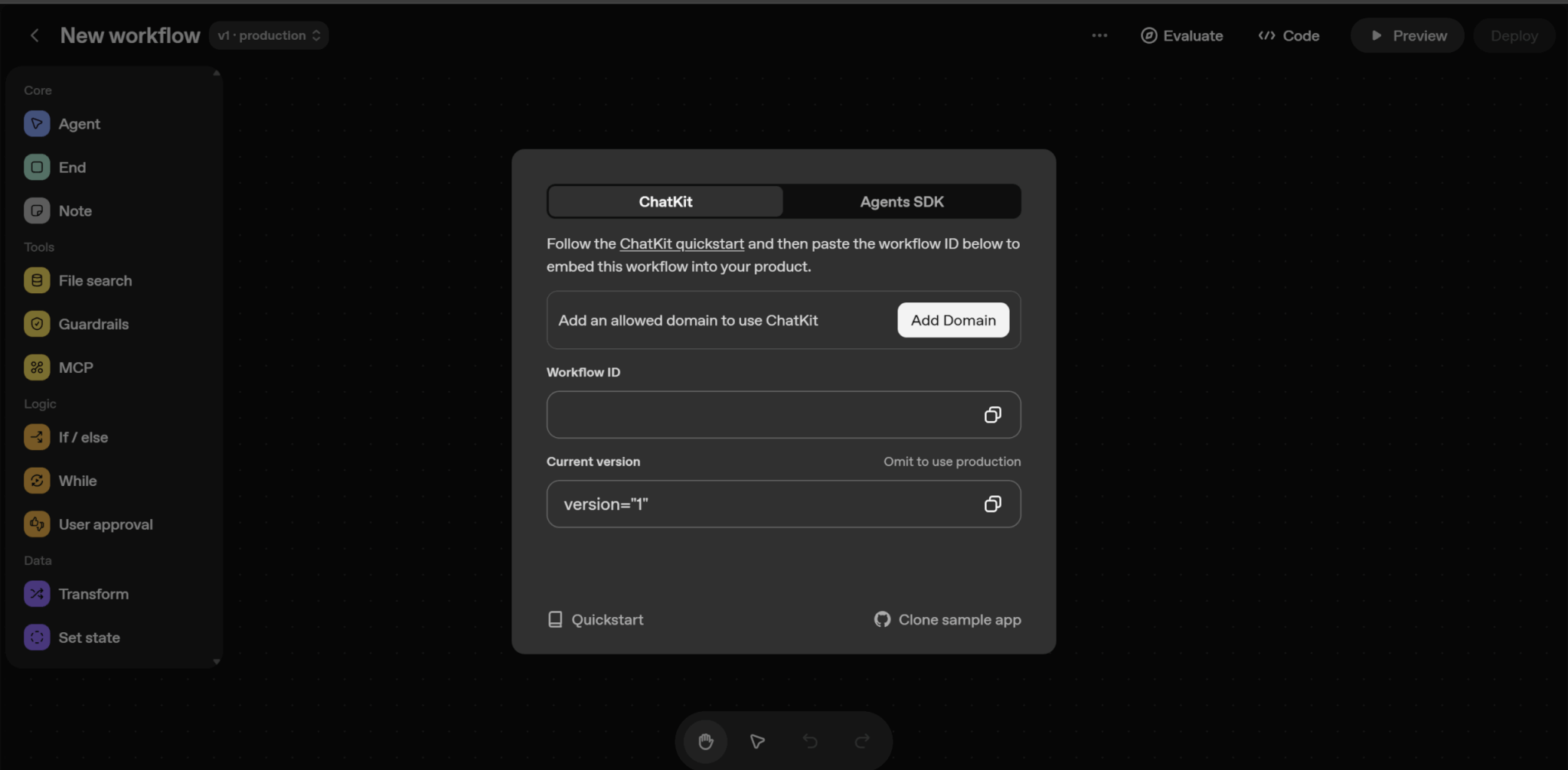
主なノードの機能
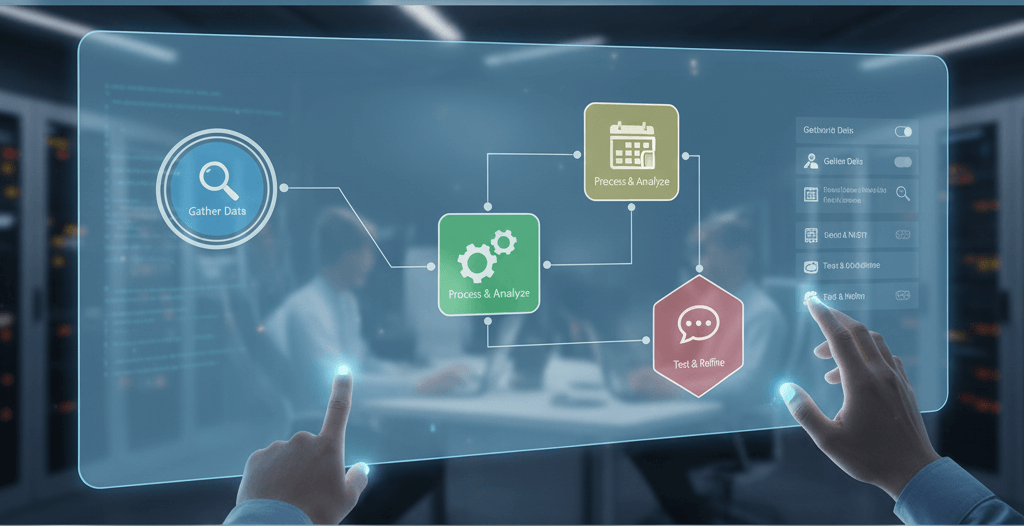
Agent Builderで使用できるノードにはさまざまな種類があります。
ここでは主なノードの機能についてご紹介します。
Agent
Agentはワークフロー全体の「脳」として機能する中核的なノードです。
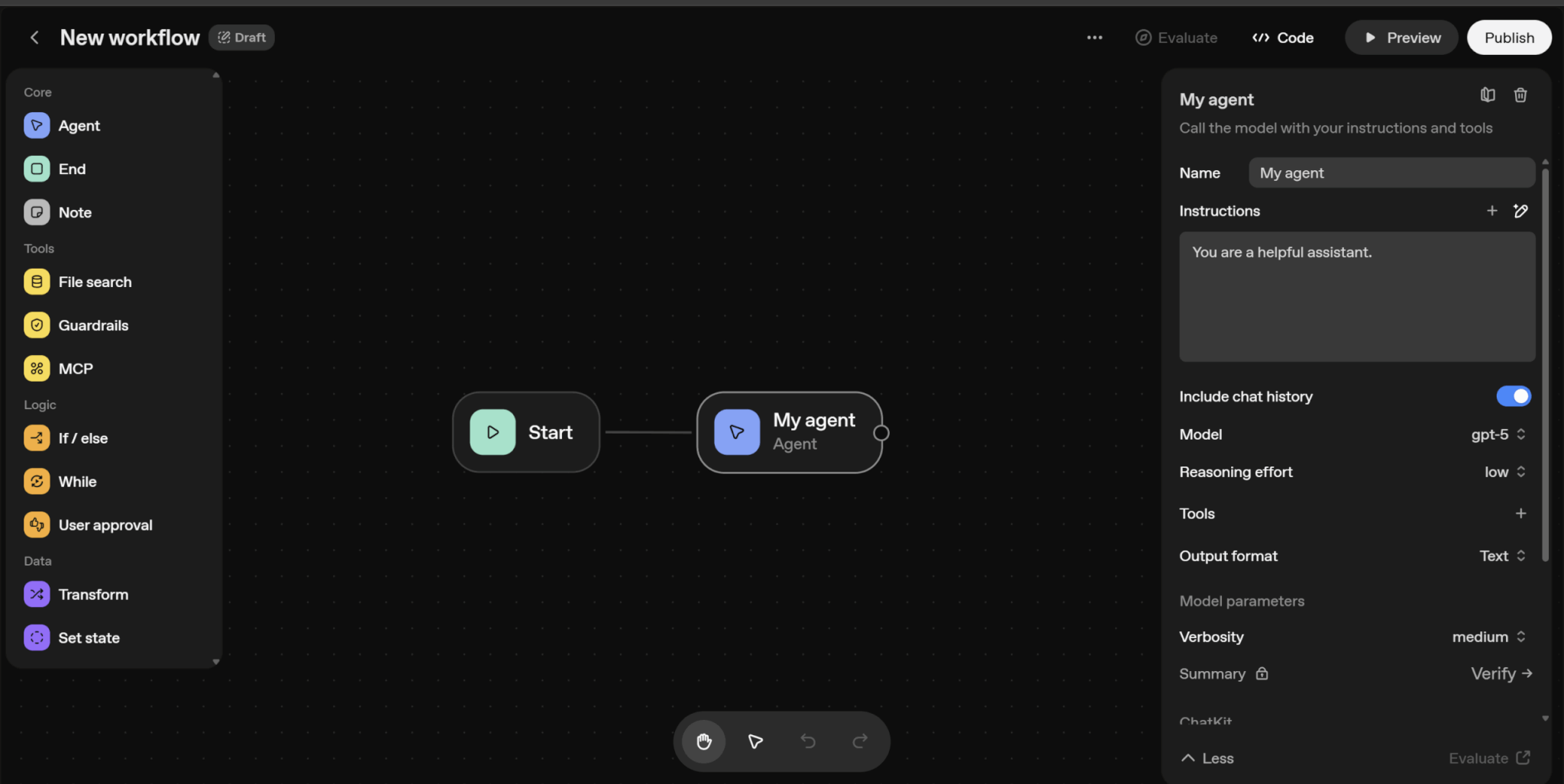
エージェントの基本的な役割、指示、応答スタイルを定義する「システムプロンプト(Instructions)」を保持します。
そして、ユーザーからの入力を受け取り、どのツールを使用すべきかを判断して最終的な応答を生成します。
また、使用するLLMモデルを指定することも可能です。
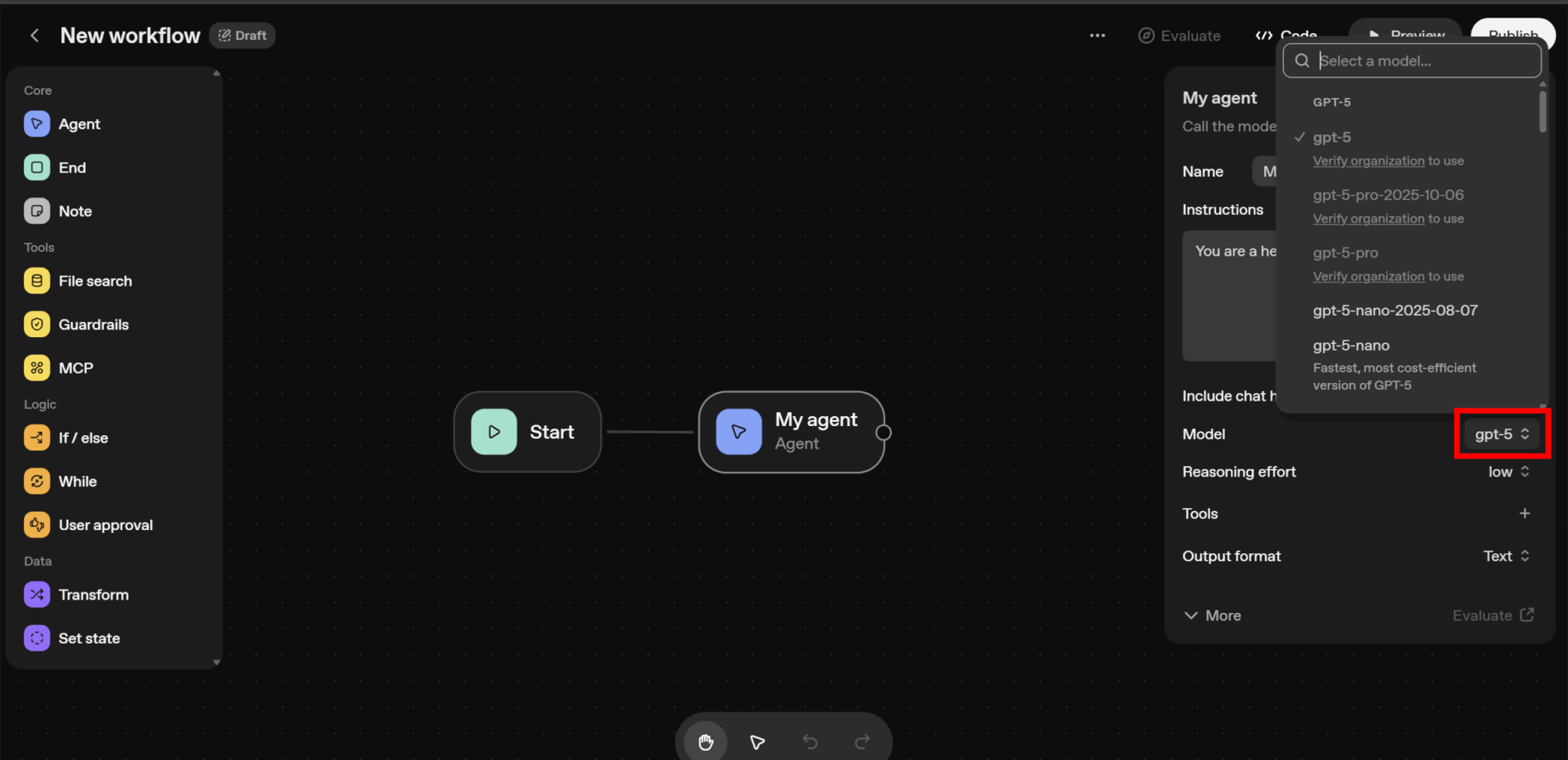
File Search
File Searchはアップロードされたドキュメントやナレッジベースを対象に、高度なセマンティック検索(RAG)を実行できるノードです。
主に社内マニュアルやFAQの回答に利用可能です。
なお、ドキュメントやナレッジをアップロードするには「Create」をクリックします。
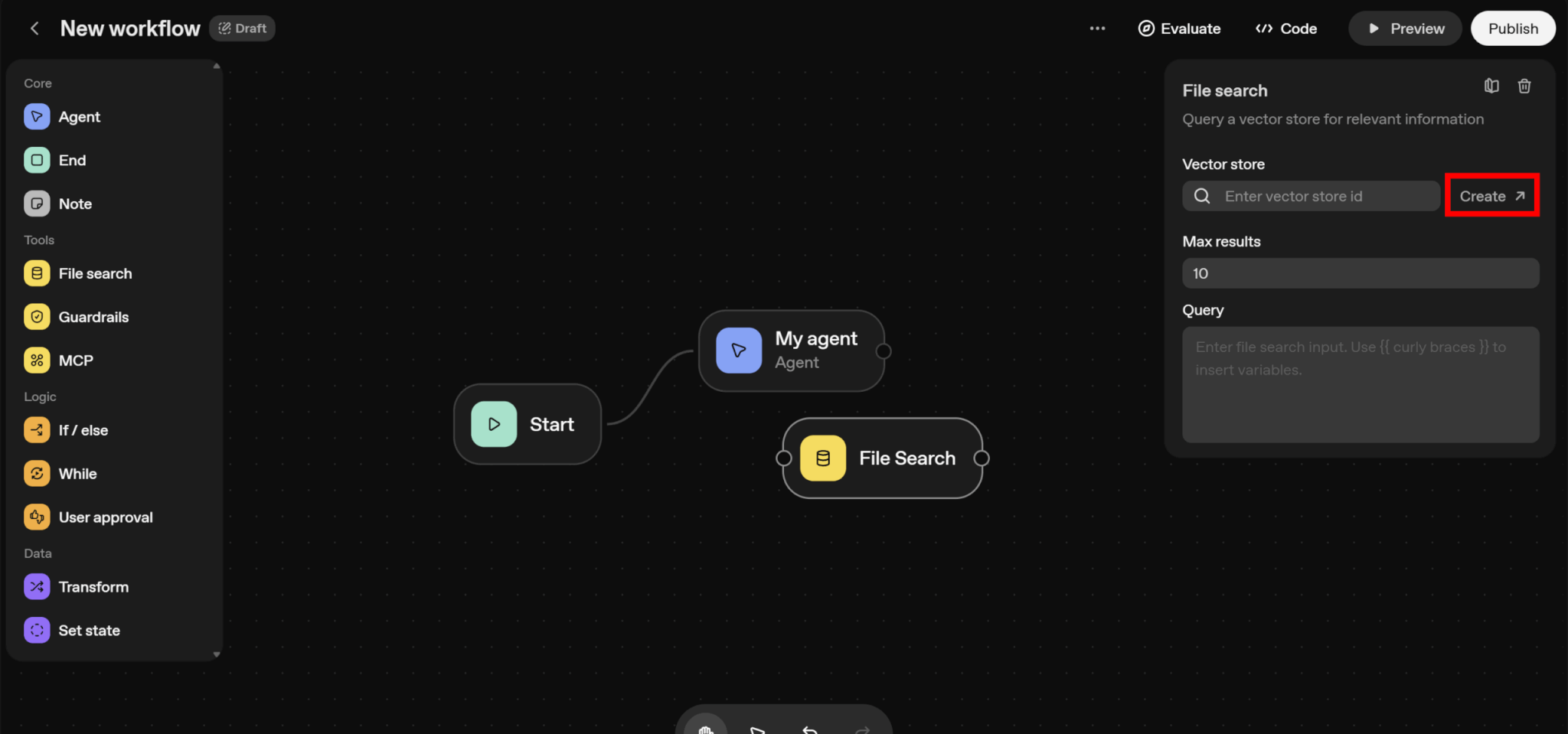
vector storeにファイルをアップロードすることで、エージェントが情報を検索可能になります。
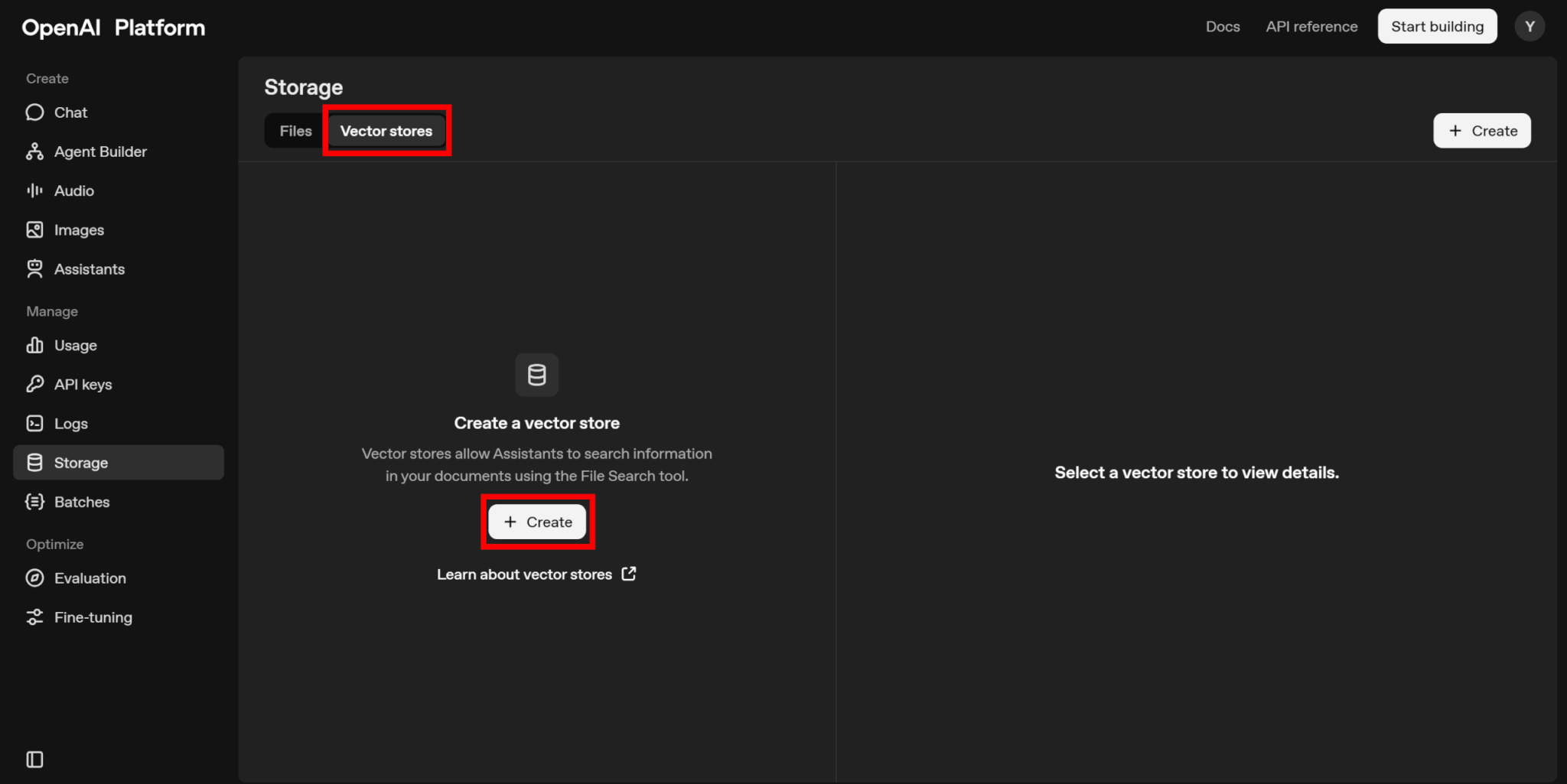
Guardrails
Guardrailsは、ユーザーの入力やエージェントの出力をチェックし、安全性とコンプライアンスを確保するための検証ノードです。
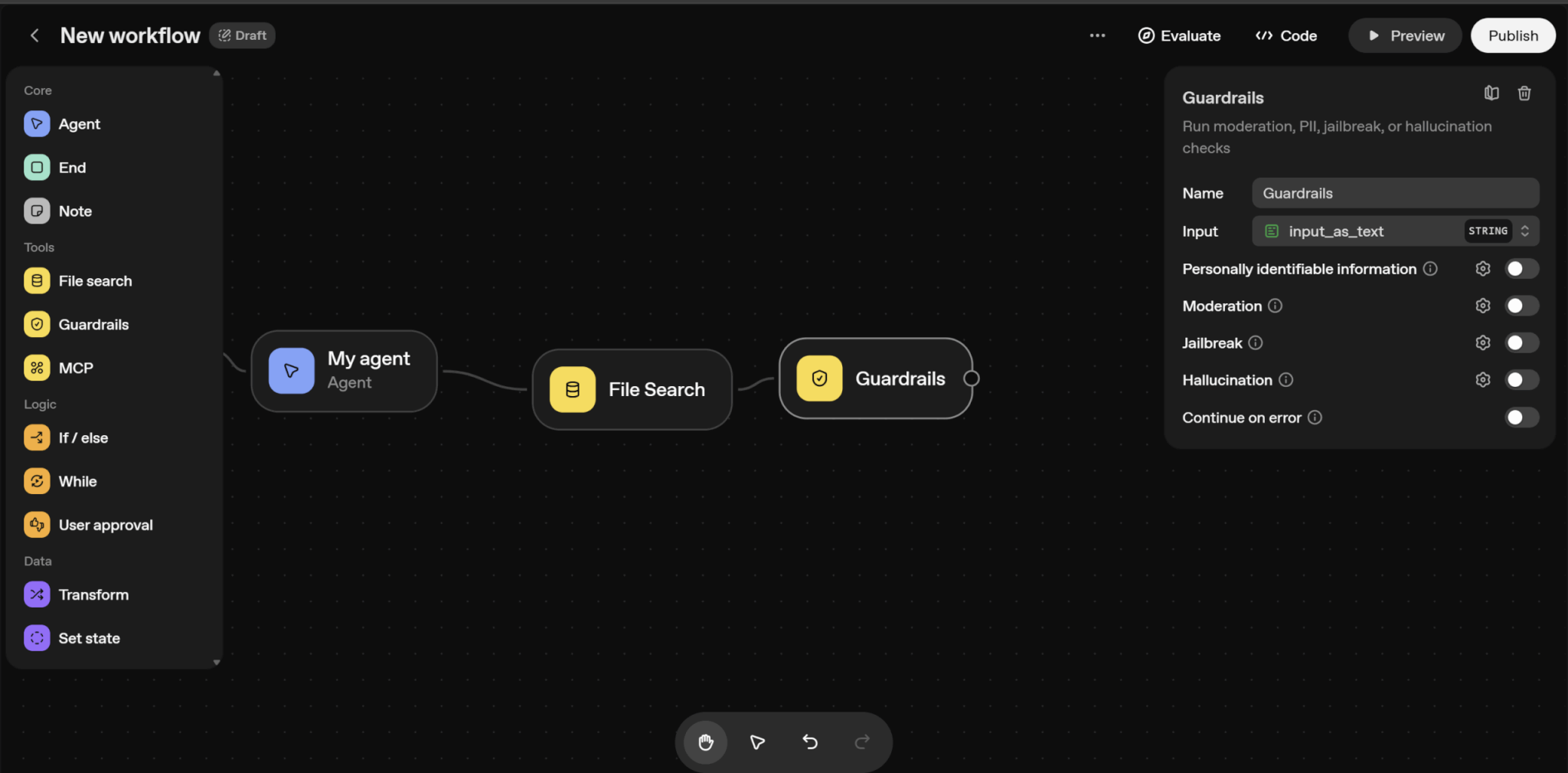
主な機能として、個人情報(PII)の検出とマスキング、不適切なコンテンツのフィルタリング、プロンプトインジェクションの検知などがあり、エージェントが逸脱した動作をするのを防ぎます。
また、ハルシネーションの検出機能もあります。

MCP
MCPノードでは、MCP接続によってサードパーティ製のツールやサービスを呼び出します。
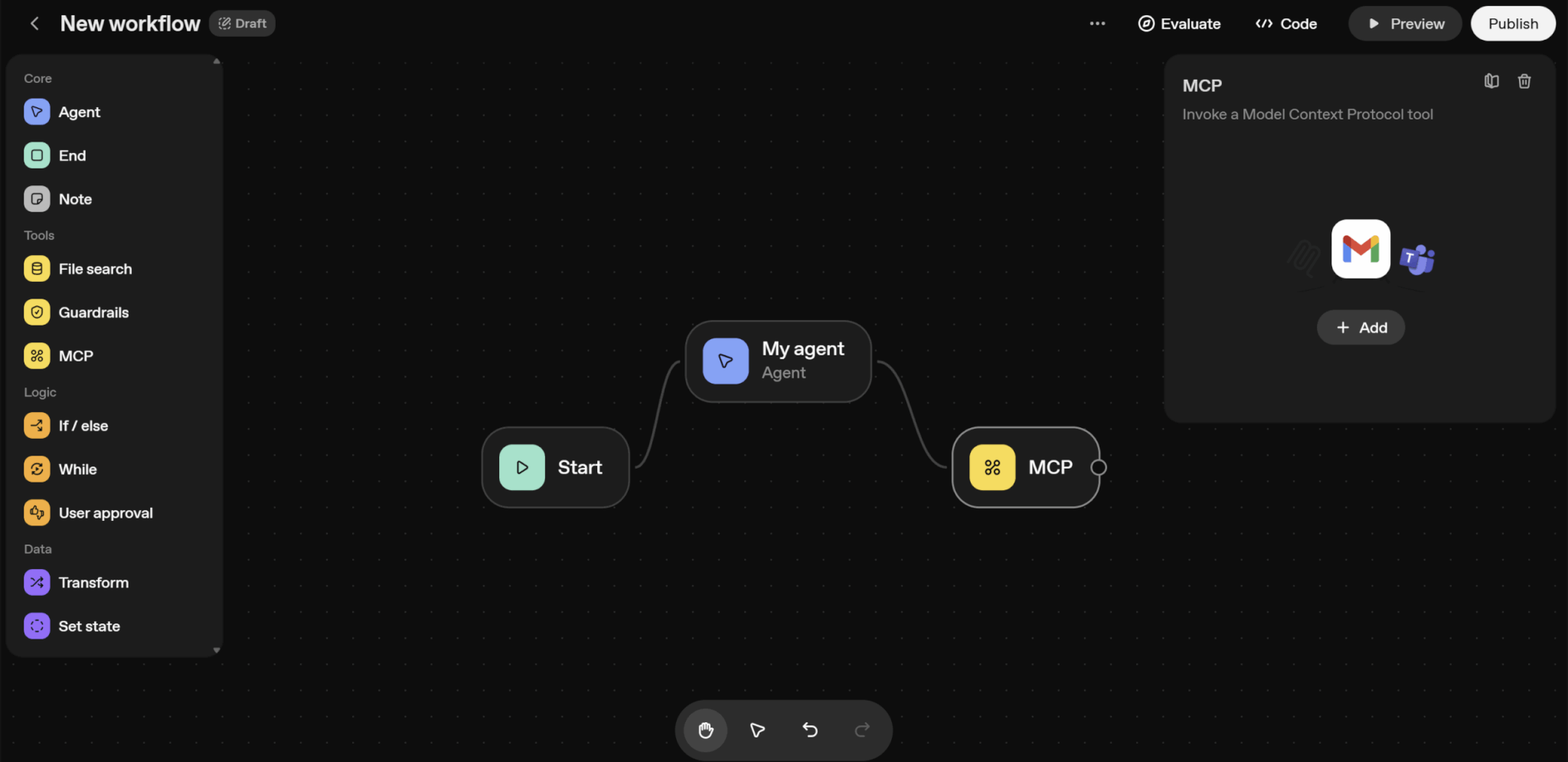
OpenAIコネクタやサードパーティ製のサーバーに接続したり、独自のサーバーを追加したりできます。
GmailやDropboxなどの別のアプリケーションでデータの読み取りや検索を行うワークフローに役立つノードとなっています。
また、サードパーティのMCPサーバも利用可能となっています。

If/else
If/elseは条件分岐を設定するためのノードです。
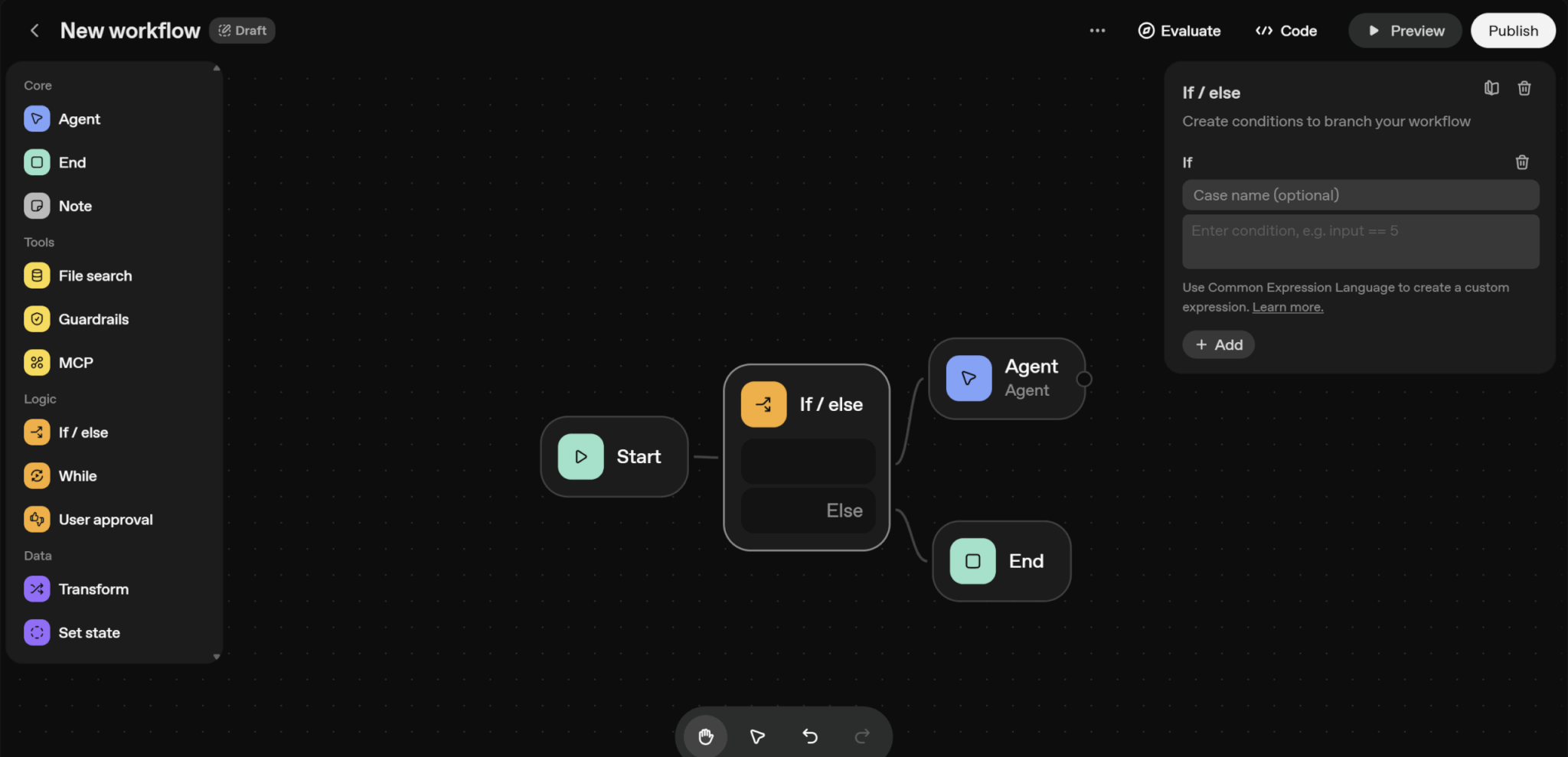
特定の条件を評価し、結果に応じてその後の処理のパスを分岐させます。
例えば、エージェントが入力をQ&Aに分類した場合、そのクエリをQ&Aエージェントにルーティングして簡潔な回答を得ます。
一方で自由回答形式のクエリに分類した場合は、関連する事実を見つけるエージェントにルーティングし、そしてそれ以外の場合はワークフローを終了させることができます。
User approval
User approvalは、ワークフローの実行を一時停止させ、ユーザーの承認を待つノードです。
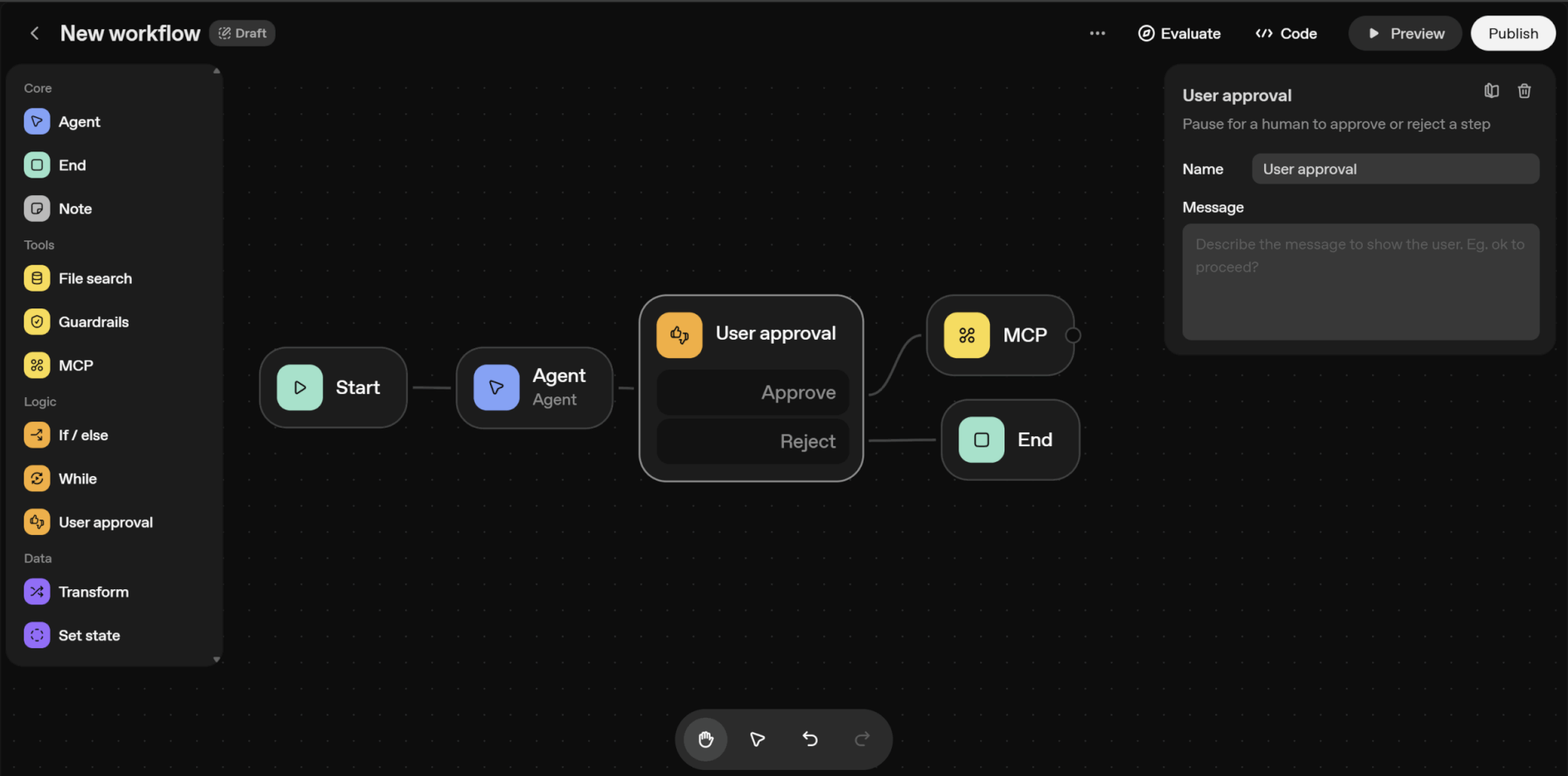
データベースへの書き込みや高額なAPIの呼び出しなど、AIが自律的に実行するにはリスクが伴う操作の直前に配置することで、意図しない動作を防ぐことができます。
このノードをワークフローに配置した場合、指定された承認者が手動で「承認」または「否認」を行うまでエージェントは待機します。
テンプレート利用と活用例
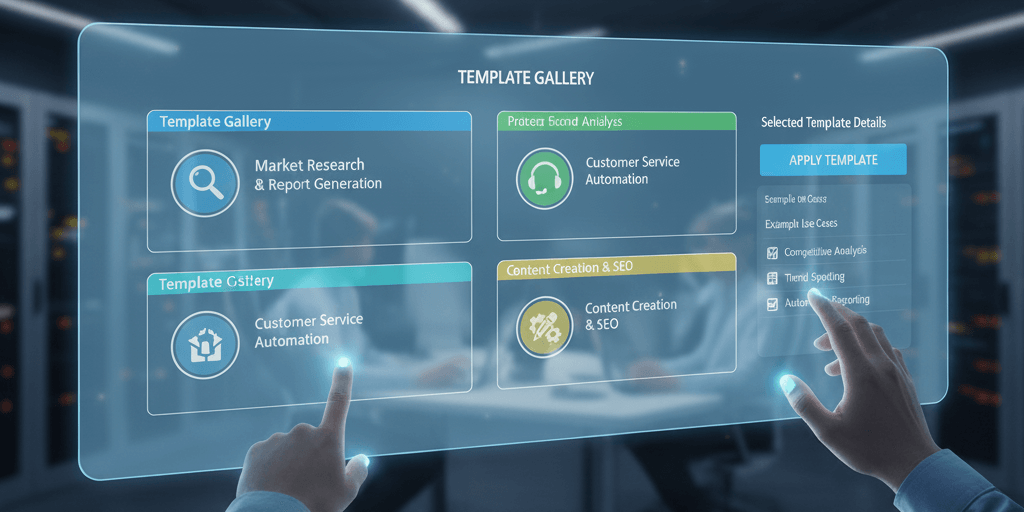
続いて、Agent Builderに用意されている主なテンプレートや実際の活用例をご紹介します。
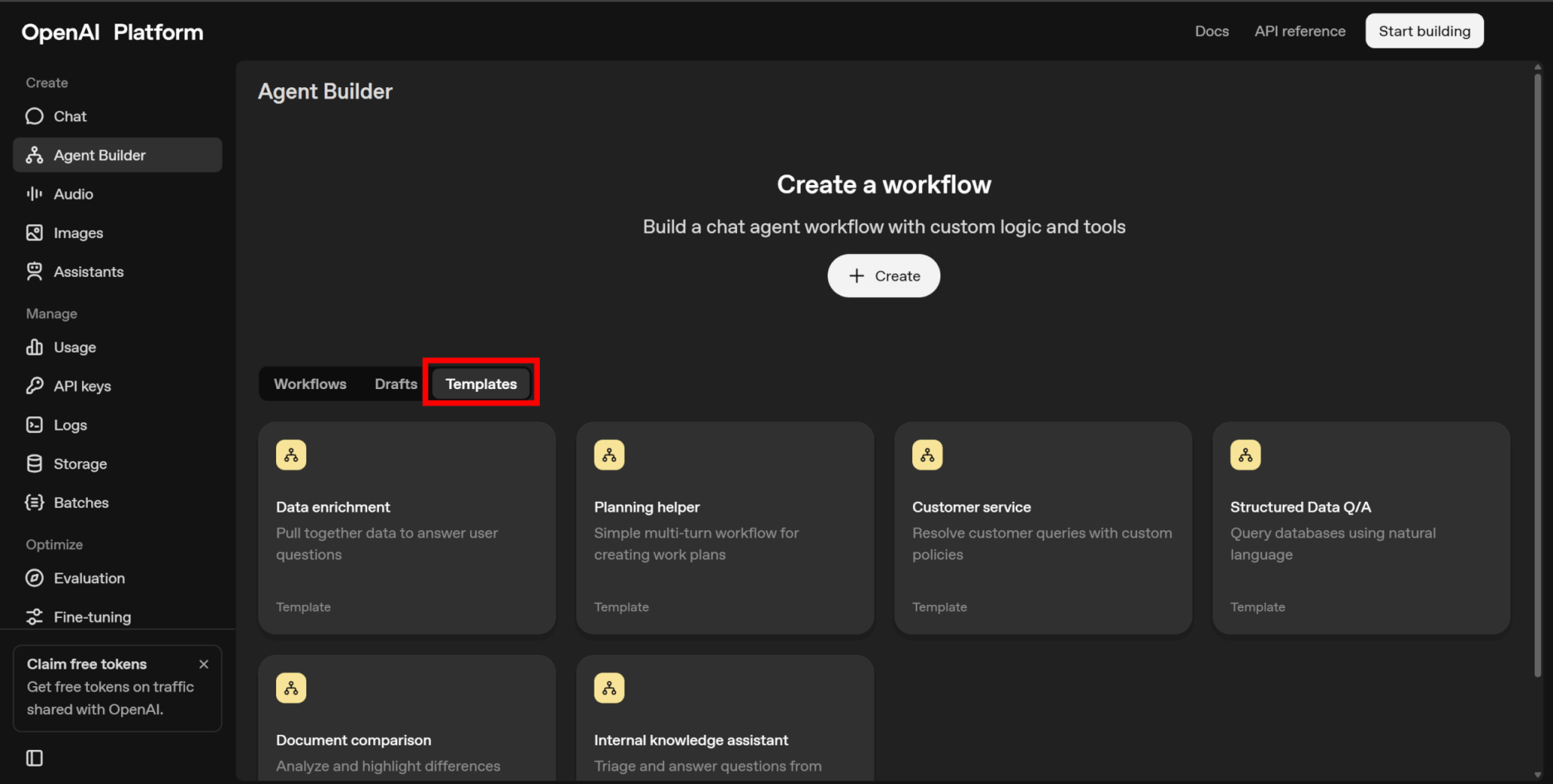
FAQエージェント
テンプレートにあるInternal knowledge assistantを使用することで、社内向けのFAQエージェントを作成することができます。
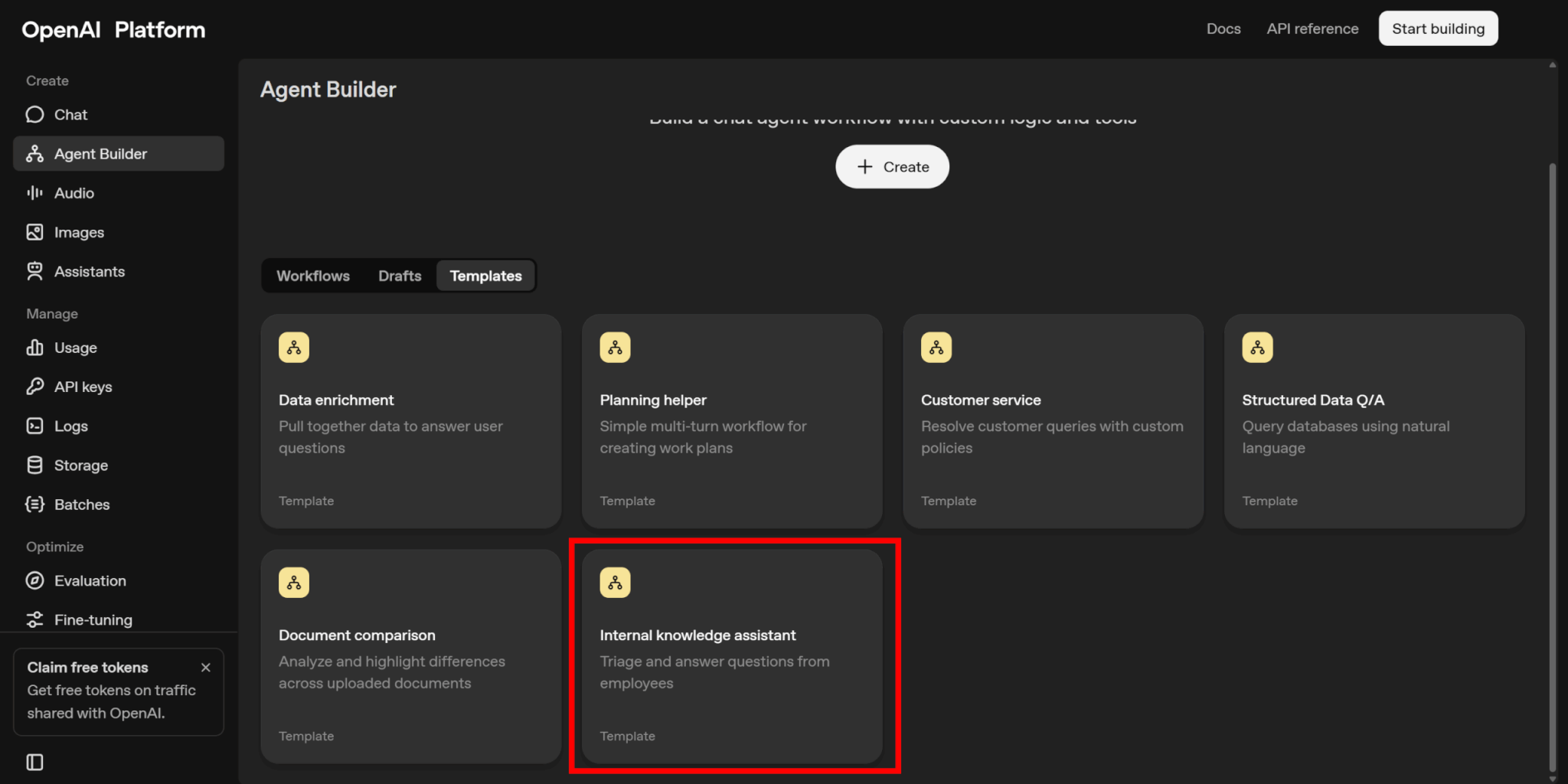
このテンプレートをそのまま使用するだけでもFAQエージェントとしてある程度活用することができます。
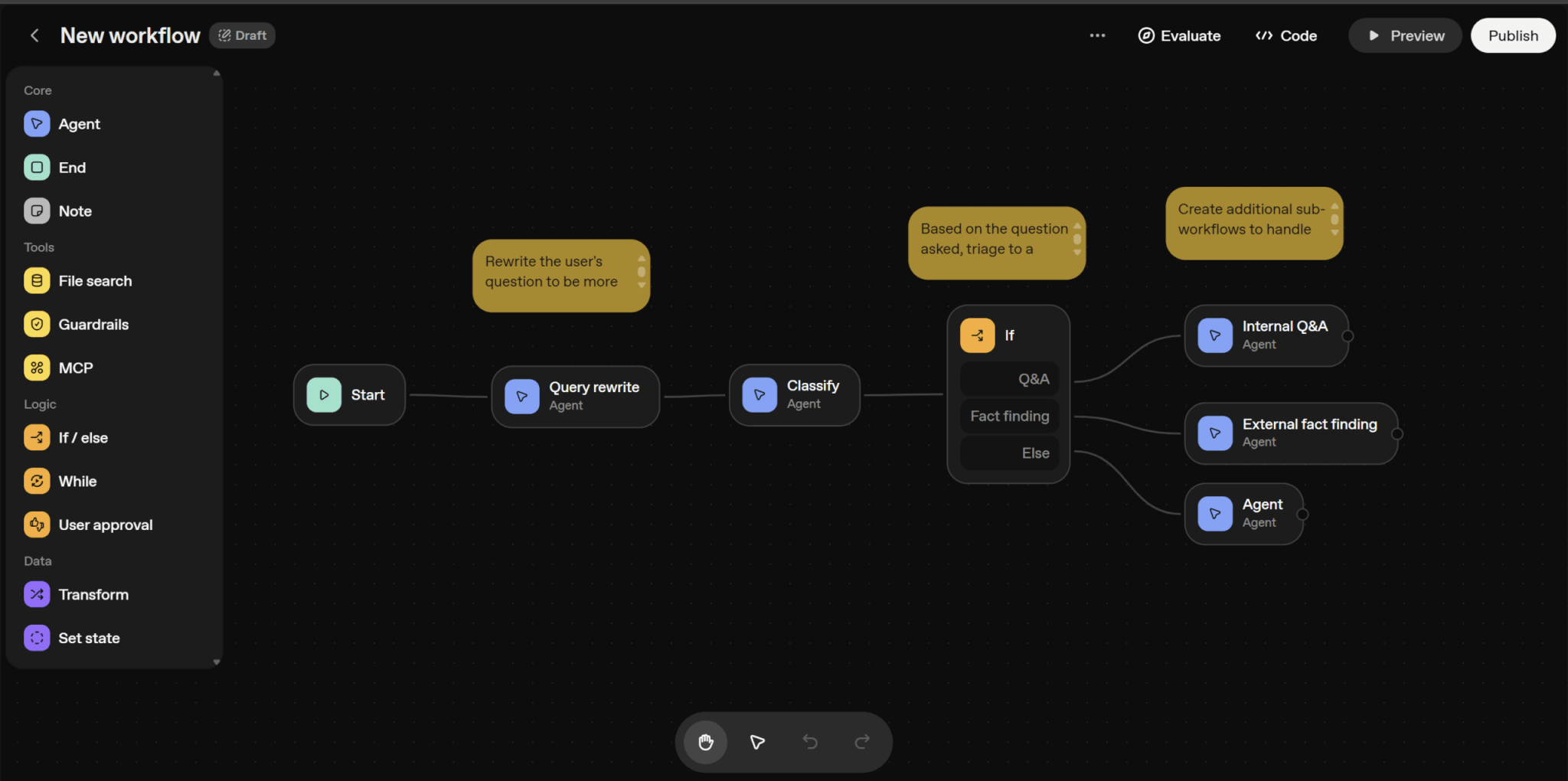
さらに、「Internal Q&A」ノードにおいて「File search」を追加し、社内向けドキュメントやFAQを追加することで一次回答率を向上させることが可能です。
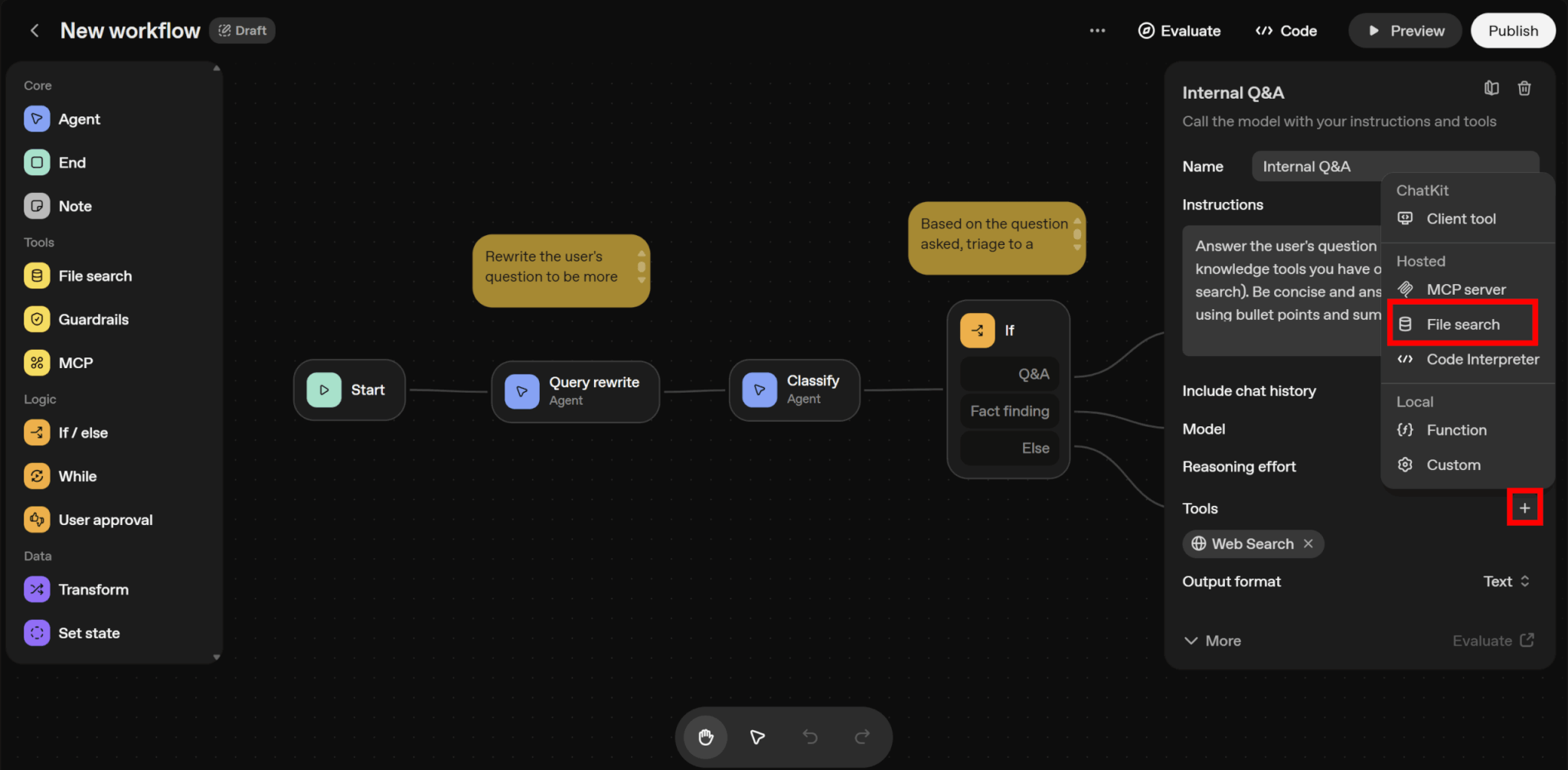
リサーチエージェント
次はテンプレートの中からData enrichmentを選択します。
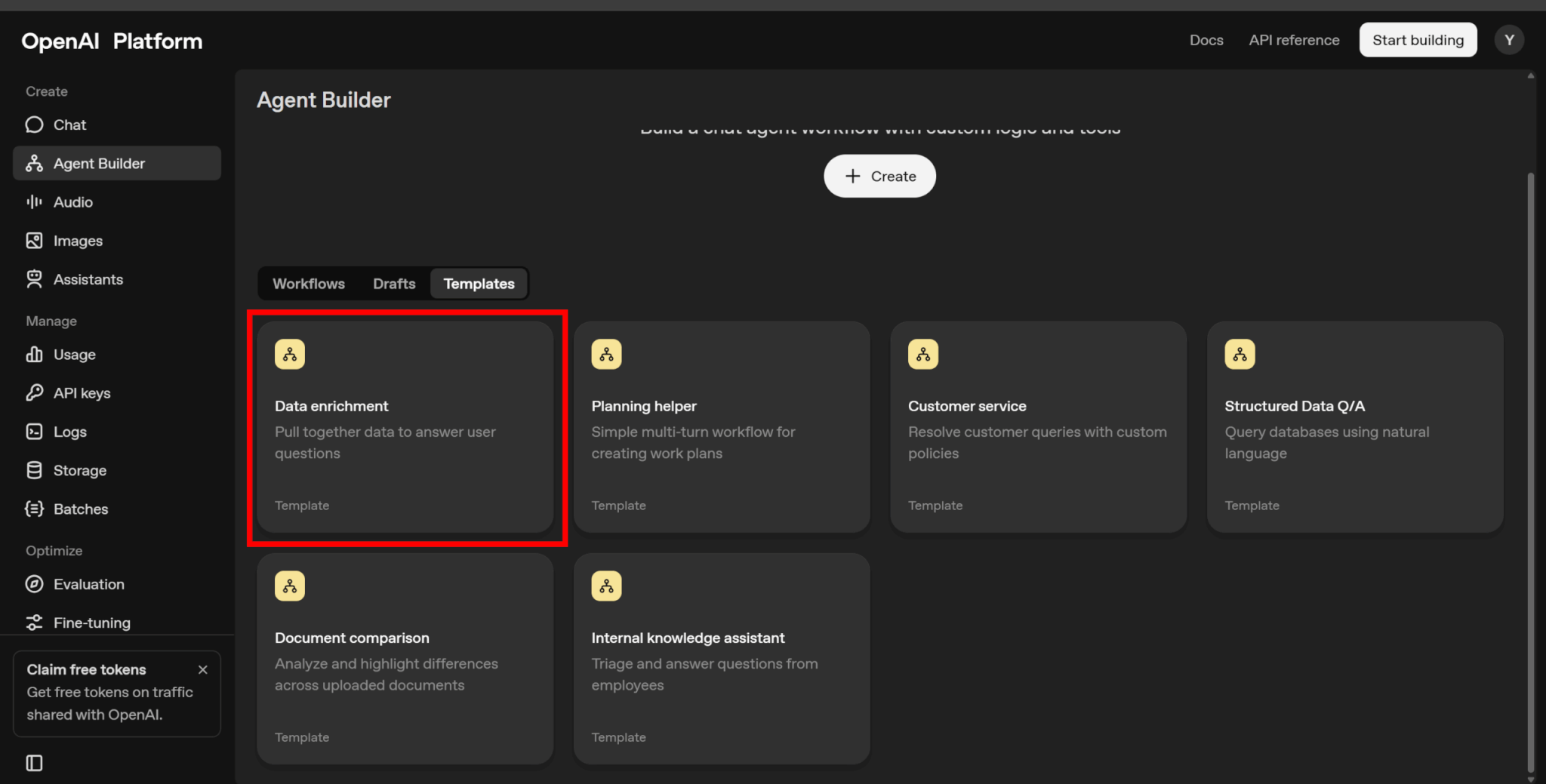
このテンプレートは、リサーチエージェントとして活用可能です。
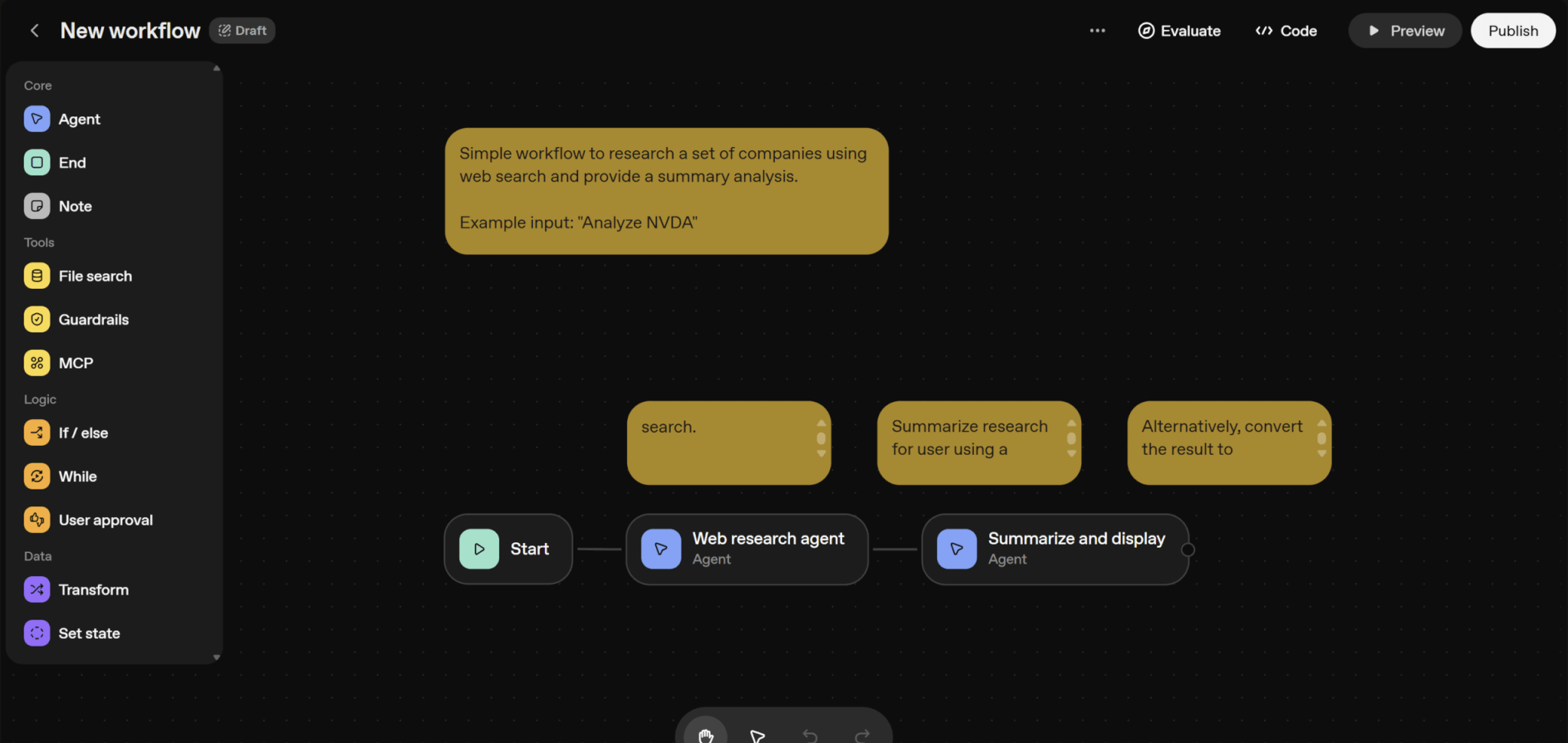
このエージェントは、ユーザーからの入力に対して1つ目のエージェントがWeb検索を行い、2つ目のエージェントで内容を要約して出力します。
これにより、情報の収集とまとめを自動化し、リサーチ業務を効率化できます。
承認フローつき業務自動化
ここでは、テンプレートの中からCustomer serviceを選択します。
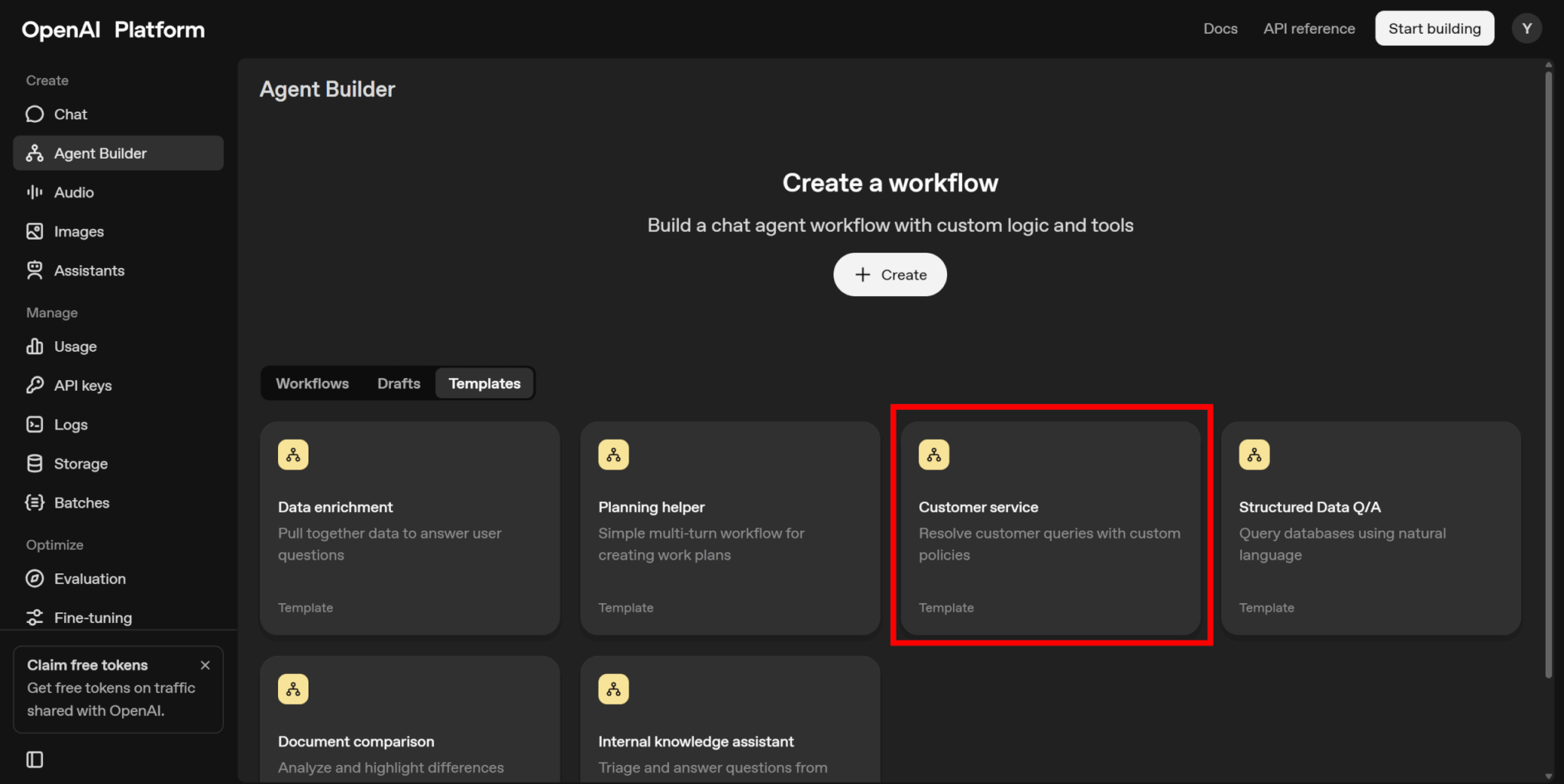
このテンプレートは、ユーザーからの問い合わせに対して情報の提供や代替品の発送などを自動で行うエージェントとなっています。
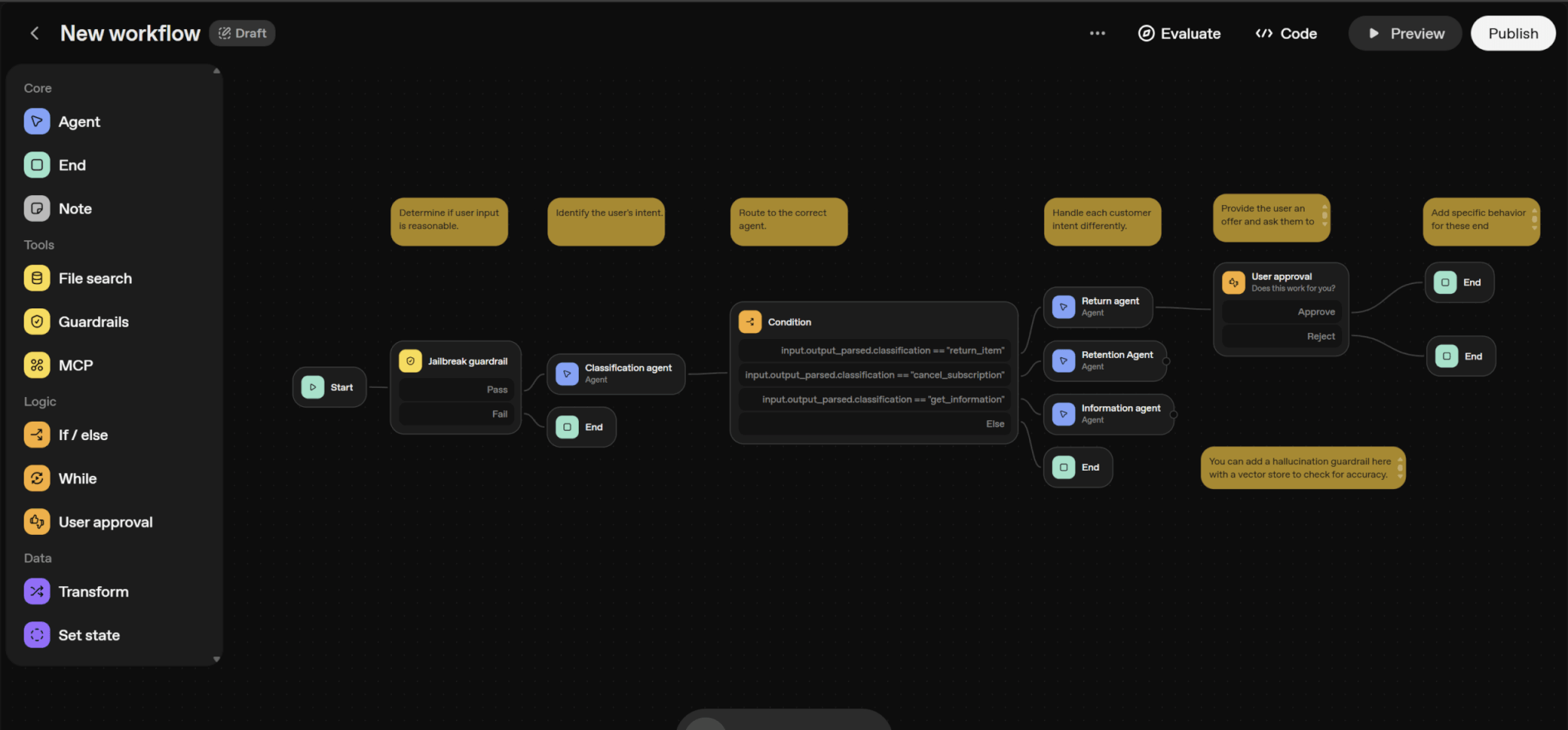
このワークフロー内では、代替品の発送をする際にUser approvalノードによって、ユーザー承認が必要となっています。
これにより、ユーザーが意図しない代替品の発送を防ぐことが可能です。
OpenAIのAgent Builderの料金体系
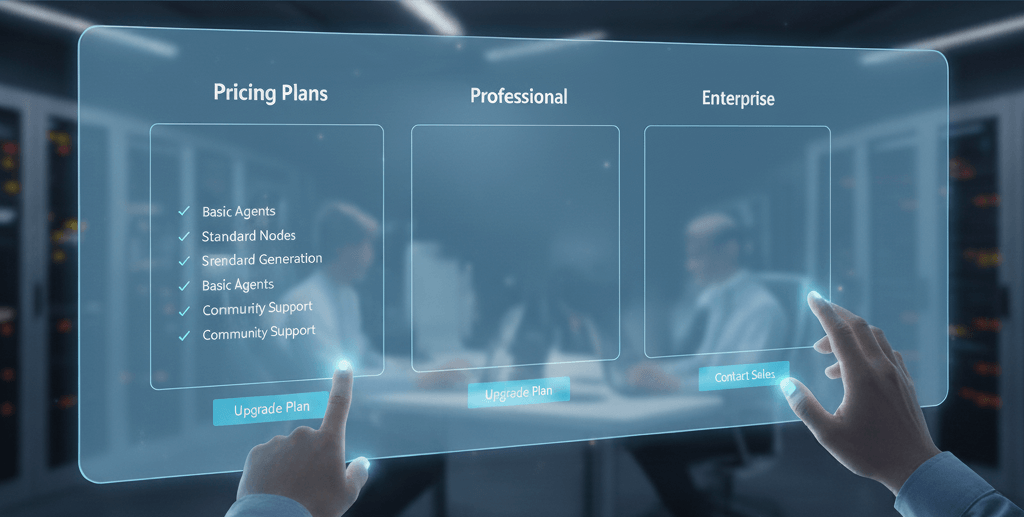
続いてAgent Builderの料金体系についてご紹介します。
無料の範囲と課金制度
Agent Builder、ChatKit、Evalsが含まれるAgentKitは、2025年11月1日から課金が開始され、それまでは無料で利用できます。
なお、課金が必要となるのはファイル・画像アップロード用のストレージの使用となります。
そのため、ビジュアルキャンバス上でエージェントのワークフローを構築・編集する作業にはコストがかかりません。
課金が発生するのは、そのエージェントを実行させ、APIを通じて実際にタスクを処理させたときです。
ワークフロー内で使用しているAIモデルやツールによってコストがかかります。
注意点として、1回の実行にかかるコストは、エージェントが内部で行う思考プロセスや中間ステップで使用するトークン量にも依存します。
そのため複雑な指示を与えると、最終的な回答に至るまでにAIが内部で多くの推論を行い、コストが想定より高くなる可能性があります。
モデル料金・内蔵ツール・ストレージの課金体系
ワークフローの実行にかかる料金は、OpenAIのAPIの課金体系に準拠しています。
主なモデルの利用料金は以下の通りです。
| モデル | 入力 (100万トークンあたり) | キャッシュされた入力 (100万トークンあたり) | 出力 (100万トークンあたり) |
|---|---|---|---|
| GPT-5 | $1.25 | $0.125 | $10.00 |
| GPT-5 mini | $0.25 | $0.025 | $2.00 |
| GPT-5 nano | $0.05 | $0.005 | $0.40 |
| GPT-5 pro | $15.00 | – | $120.00 |
また、主なツール使用にかかる料金は以下の通りです。
| ツール | 料金 |
|---|---|
| Web Search | $10.00/1,000回 |
| Web Searchプレビュー(リーズニングモデル) | $10.00/1,000回 |
| Web Searchプレビュー(非リーズニングモデル) | $25.00/1,000回 |
| File Search(ストレージ) | $0.10/1GB/日 |
| File Search(呼び出し) | $2.50/1,000回 |
| Code Interpreter | $0.03/セッション |
なお、File Searchのストレージは最初の1GBは無料で利用できます。
APIの料金体系については改定される可能性があるため、最新情報は公式サイトで確認するようにしましょう。
ChatGPT各プランとAPI請求の切り分け
OpenAIのAPI料金は、ChatGPT PlusやProなどといったChatGPTの有料プランとは異なるものです。

そのため、ChatGPTの有料プランに加入しているユーザーであっても、Agent Builderで作成したワークフローを実行する際にはAPI料金の支払いが必要となります。
また、反対にChatGPTの無料ユーザーであってもAPI料金を支払うことでワークフローを実行することが可能です。
Agent Builderを使ったデプロイと連携
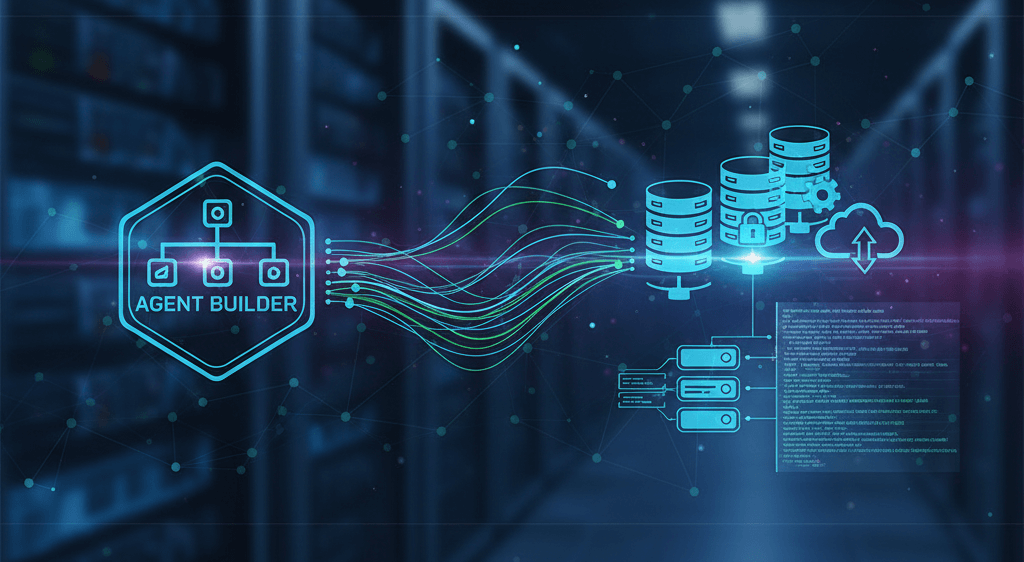
次に、Agent Builderで作成したエージェントを実際のプロダクトに組み込む方法を解説します。
デプロイ方法としては大きく分けて、ChatKitでの埋め込みと、Agents SDK・Responses APIでの実装があります。
また、外部のデータやツールとの接続を管理するためのConnector Registryについてもご紹介します。
ChatKitでの埋め込み
Agent Builderで作成したエージェントを、自社のWebサイトやアプリケーションに迅速に組み込むための最短ルートがChatKitの利用です。
これはOpenAIが提供する、あらかじめデザインされたチャットUIコンポーネント群であり、ワークフローを公開した際に表示されたワークフローIDをコピー&ペーストするだけで埋め込みが完了します。
なお、IDをコピーし忘れた場合はワークフロー画面右上の「Code」をクリックすると確認可能です。
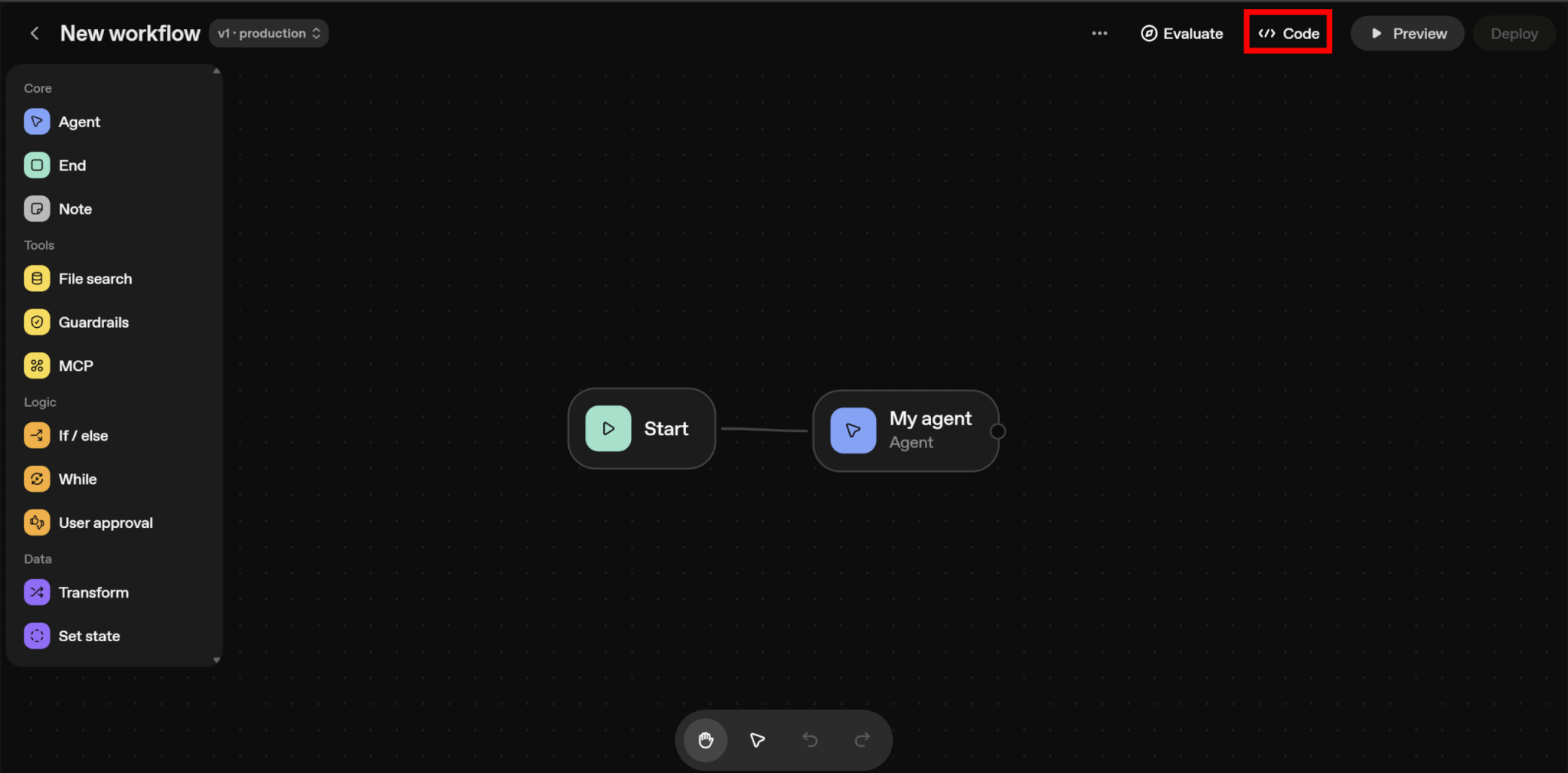
ChatKitはOpenAIによるホスティングだけでなく、コンポーネントを自社のサーバーでセルフホストすることも可能です。
これにより、データの管理やセキュリティポリシーに柔軟に対応しつつ、チャット画面のフロントエンド開発工数をほぼゼロに抑え、エージェント本体のロジック構築に集中できます。
Agents SDK・Responses APIへのエクスポート運用
Agent Builderのビジュアルキャンバスで構築したエージェントは、Agents SDK用のコードとしてエクスポートできます。
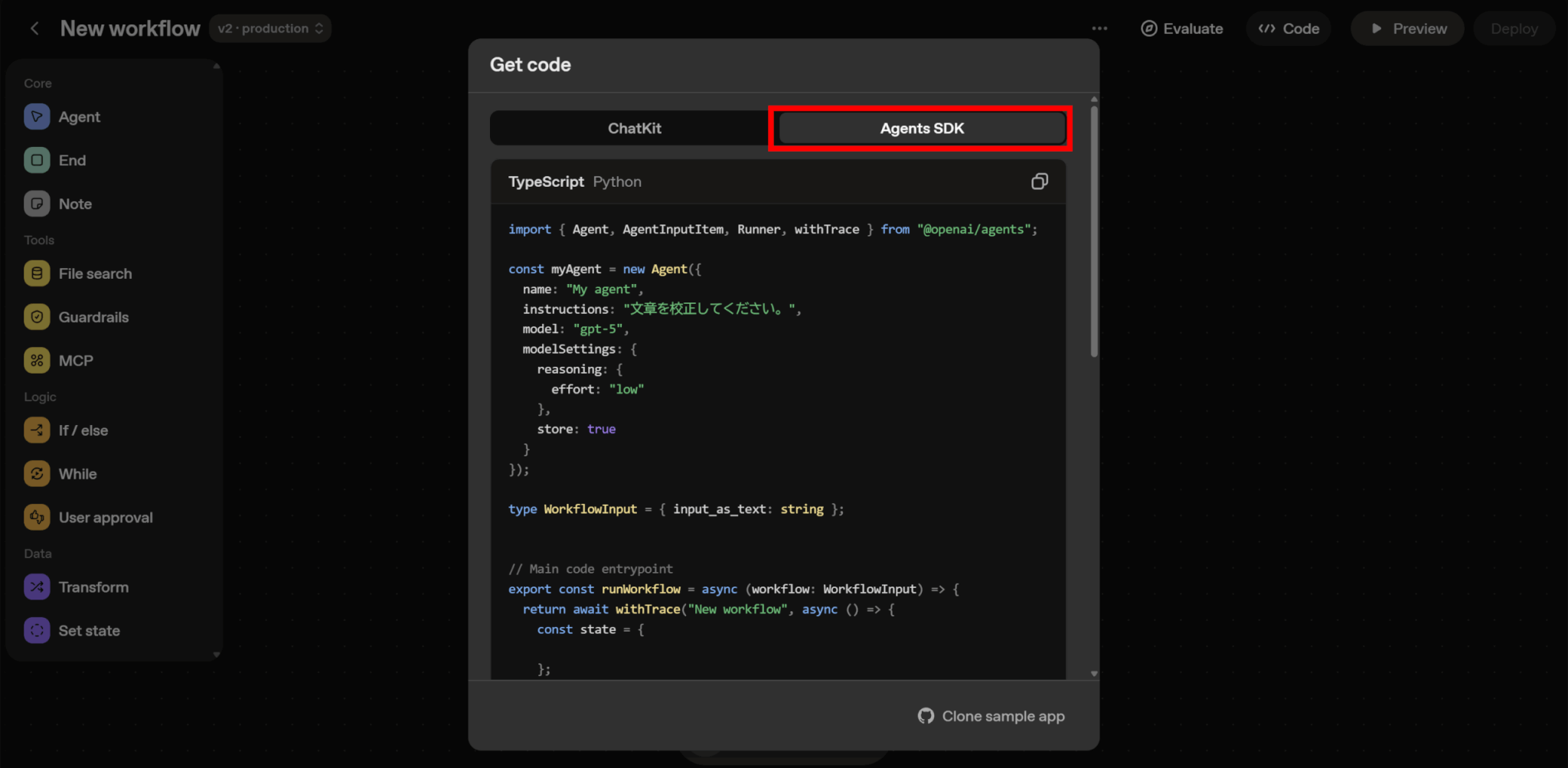

この機能は、プロトタイピングをノーコードで行い、その後の本番運用や複雑なカスタマイズはコードベースで管理したい開発チームにとって有用です。
エクスポートにより、キャンバス上のノード設計がどのようなPythonやTypeScriptのコードに対応しているかを具体的に閲覧・確認できます。
さらに、より低レイヤーで応答を制御できるResponses APIと組み合わせることで、Gitでの厳密なバージョン管理や、既存のCI/CDパイプラインへの組み込みといった、高度な開発運用が可能になります。

Connector Registryでのデータ接続と権限設計
Connector Registryは、エージェントがSharepoint、Google Drive、あるいは独自の社内データベースといった外部データソースへ安全に接続するための機能です。
ここでは、APIキーやOAuthといった認証情報を一元的に登録・管理します。
この管理機能は、主に企業のIT管理者が利用するGlobal Admin Consoleを前提として設計されています。
管理者は、どのエージェントがどのデータソースのどの範囲までアクセスできるかという詳細な権限設計を一括で設定・監視できます。
これにより、強力なAIエージェントに社内データへのアクセスを許可する際の、セキュリティとガバナンスを強固に担保します。
Agent Builderでの運用・評価・保守
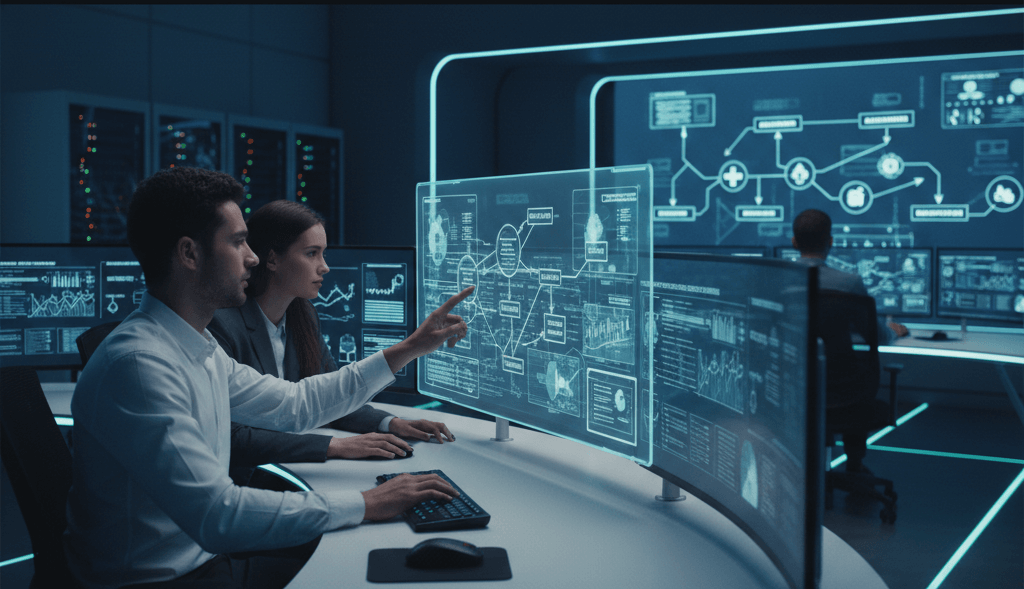
ここでは、Agent Builderにおいて安全に運用する方法や評価方法、保守に関する情報を解説します。
GuardrailsでのPII・脱獄・ハルシネーション対策と運用フロー
Guardrailsノードは、エージェントを安全に運用するために役立ちます。
その主な役割は、ユーザー入力とエージェントの応答をリアルタイムで監視・制御することです。
例えば、電話番号や住所といった個人情報(PII)を検知して自動的にマスキングしたり、エージェントの指示を無視させようとする「脱獄(Jailbreaking)」プロンプトを検知してブロックしたりします。
また、不適切なコンテンツやハルシネーションをフィルタリングする機能も含まれます。
運用フローとして、これらのルールに違反した場合、応答を拒否したり、User approvalノードを用いてユーザーの承認を求めるようにしたりするといった分岐をあらかじめ設定しておくことが可能です。
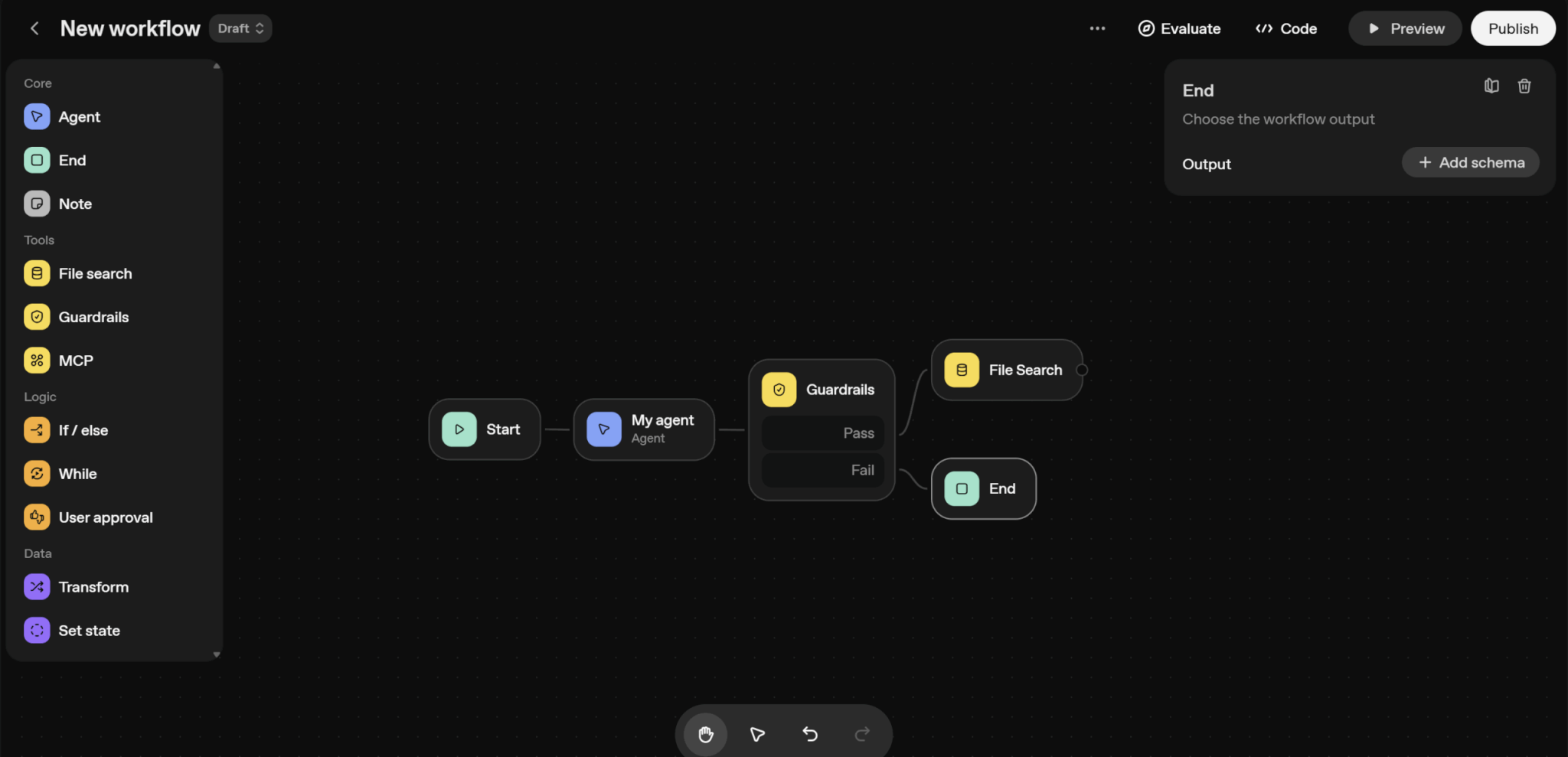
これにより、エージェントの運用を安全に行うことができます。
Evalsの使い方
Evalsは、構築したエージェントのパフォーマンスと応答品質を客観的に評価するための機能です。
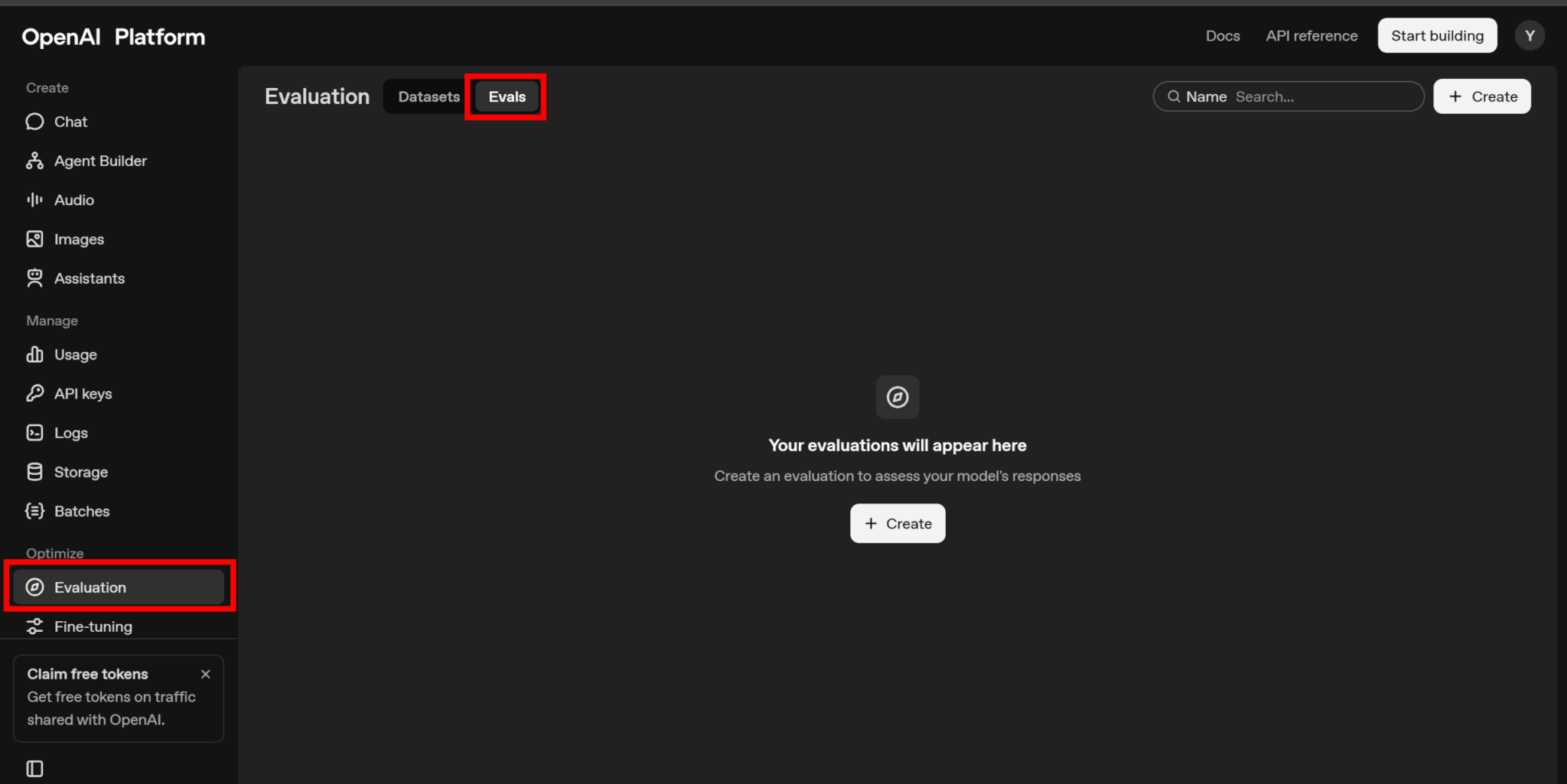
まず、テストケースとなる典型的なユーザー入力と、それに対する期待される正解または評価基準をデータセットとして準備します。
もし準備が難しい場合は、生成AIを用いて自動で生成することも可能です。
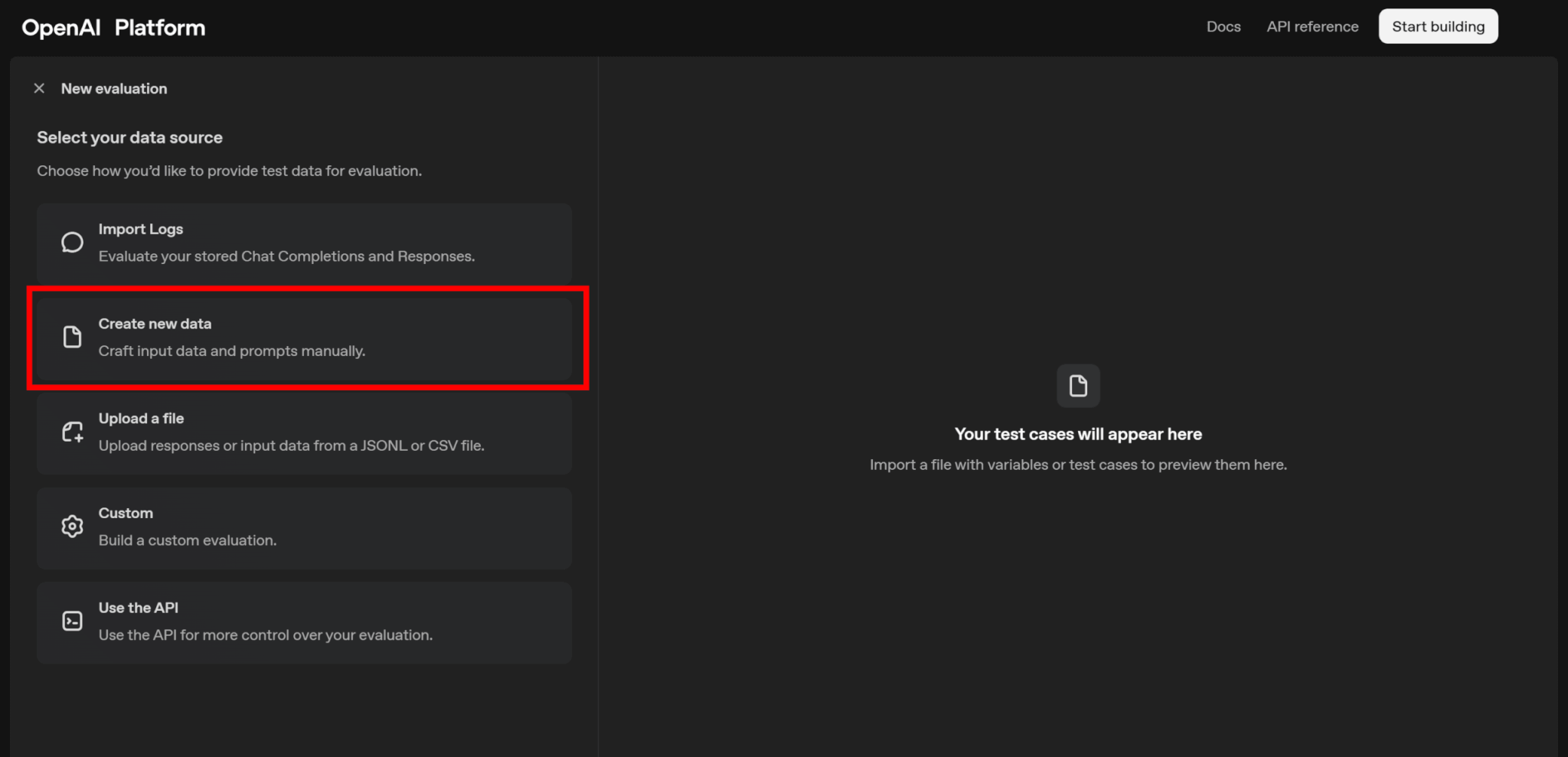
次に、エージェントにこのデータセットを実行させ、各応答のログ(トレース)を収集します。
そして収集されたトレースに対し、AIまたは評価者が「正確性」「有用性」「安全性」などといった基準で採点を行います。
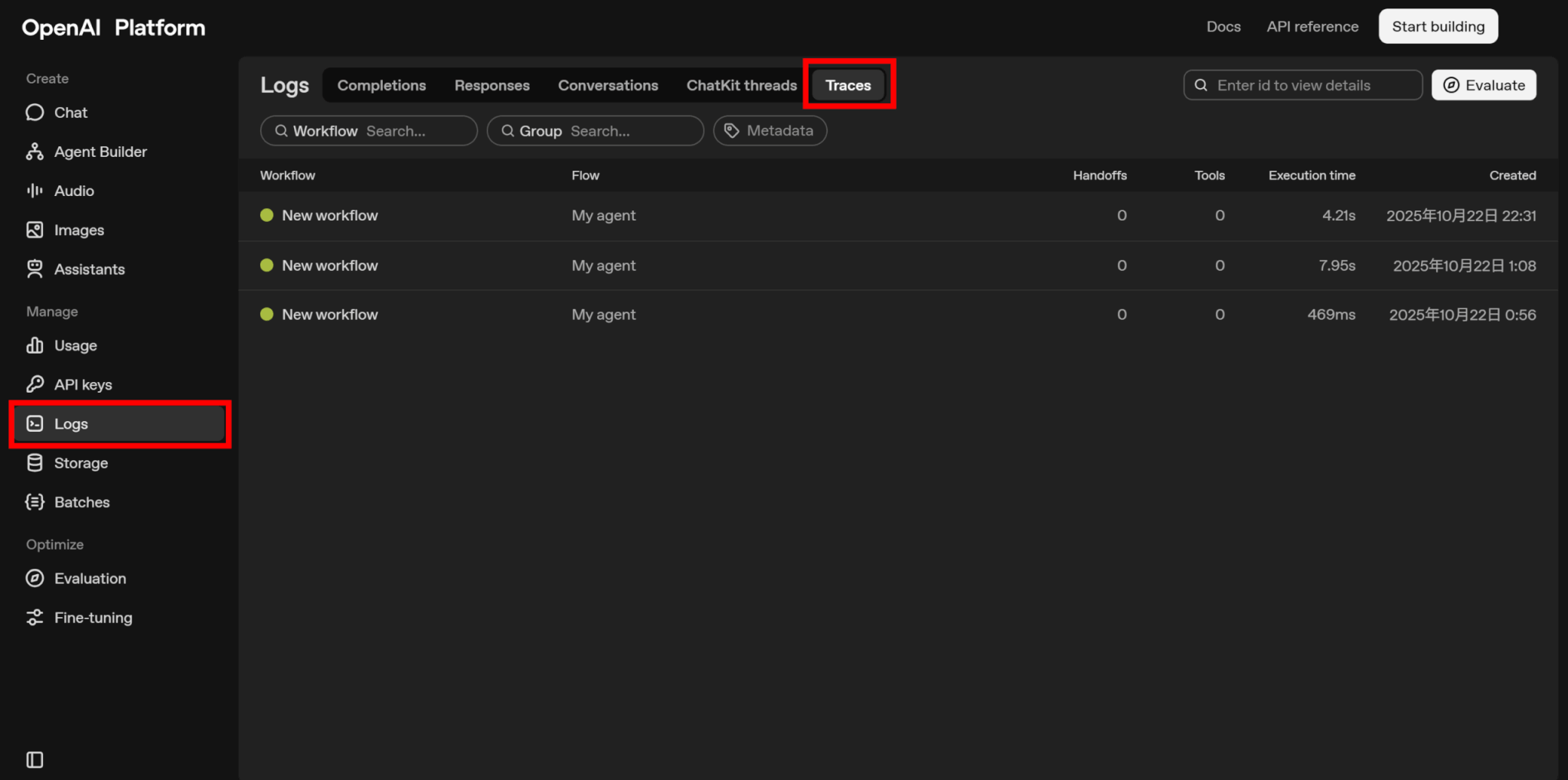
また、採点基準を作成することも可能です。
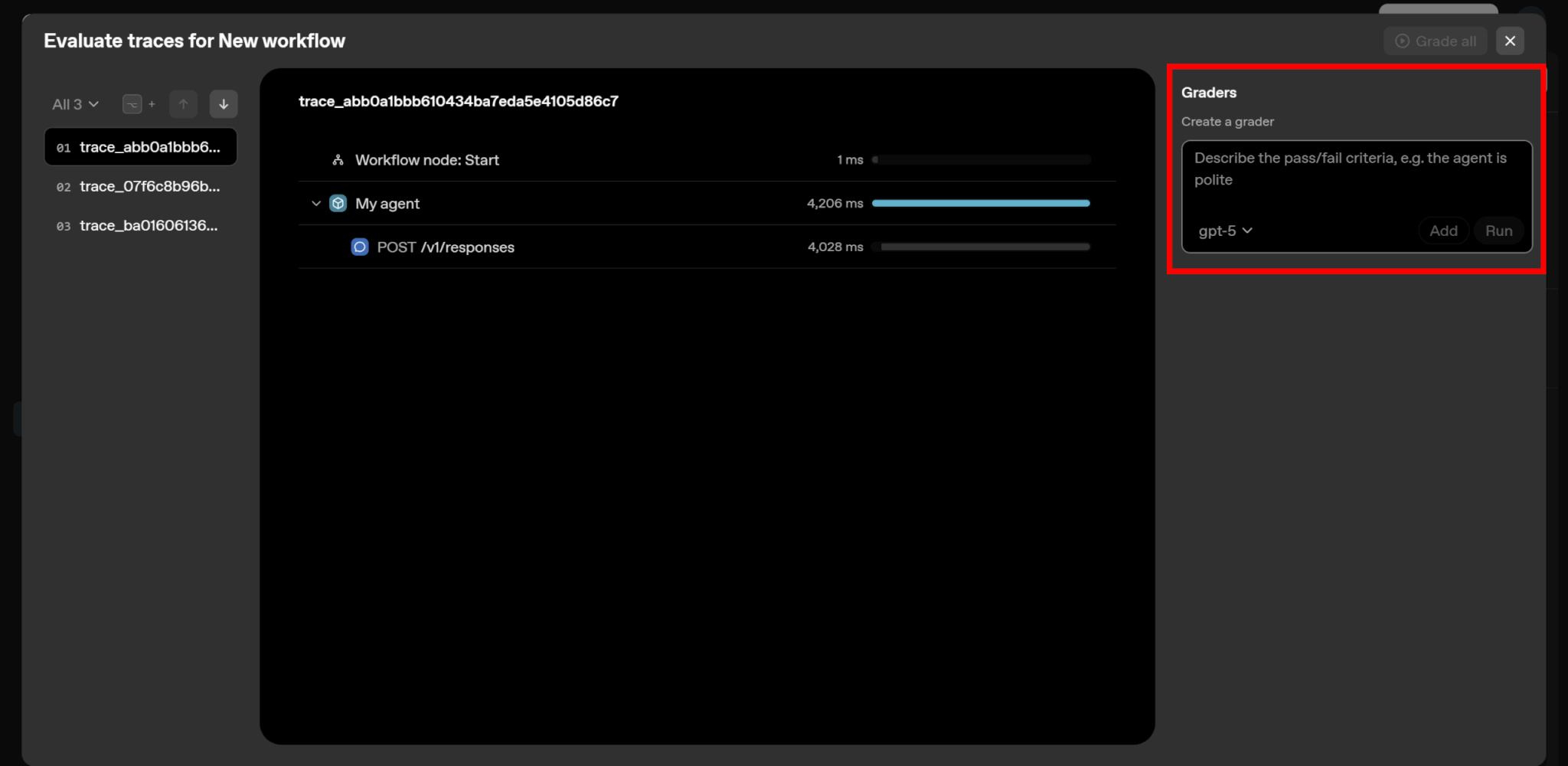
この評価結果は、エージェントの弱点を特定し、システムプロンプトを改善するための具体的な指標となります。
これらの結果をもとに、Evalsはプロンプト自動最適化機能で改良案を提案します。
また、OpenAI以外のサードパーティモデルも同条件で比較評価でき、社内標準の性能ベンチマーク構築に役立ちます。
バージョニング・ロールバック・監査ログの基本
Agent Builderは、エンタープライズ運用に求められる厳格な変更管理とガバナンス機能を提供します。
バージョニングは、ワークフローを公開するたびに、そのバージョンを履歴として自動保存する機能です。
もし新しいバージョンを本番環境にデプロイした後で意図しない不具合やパフォーマンス低下が確認された場合、この履歴を利用して即座に安定していた過去のバージョンへロールバックできます。
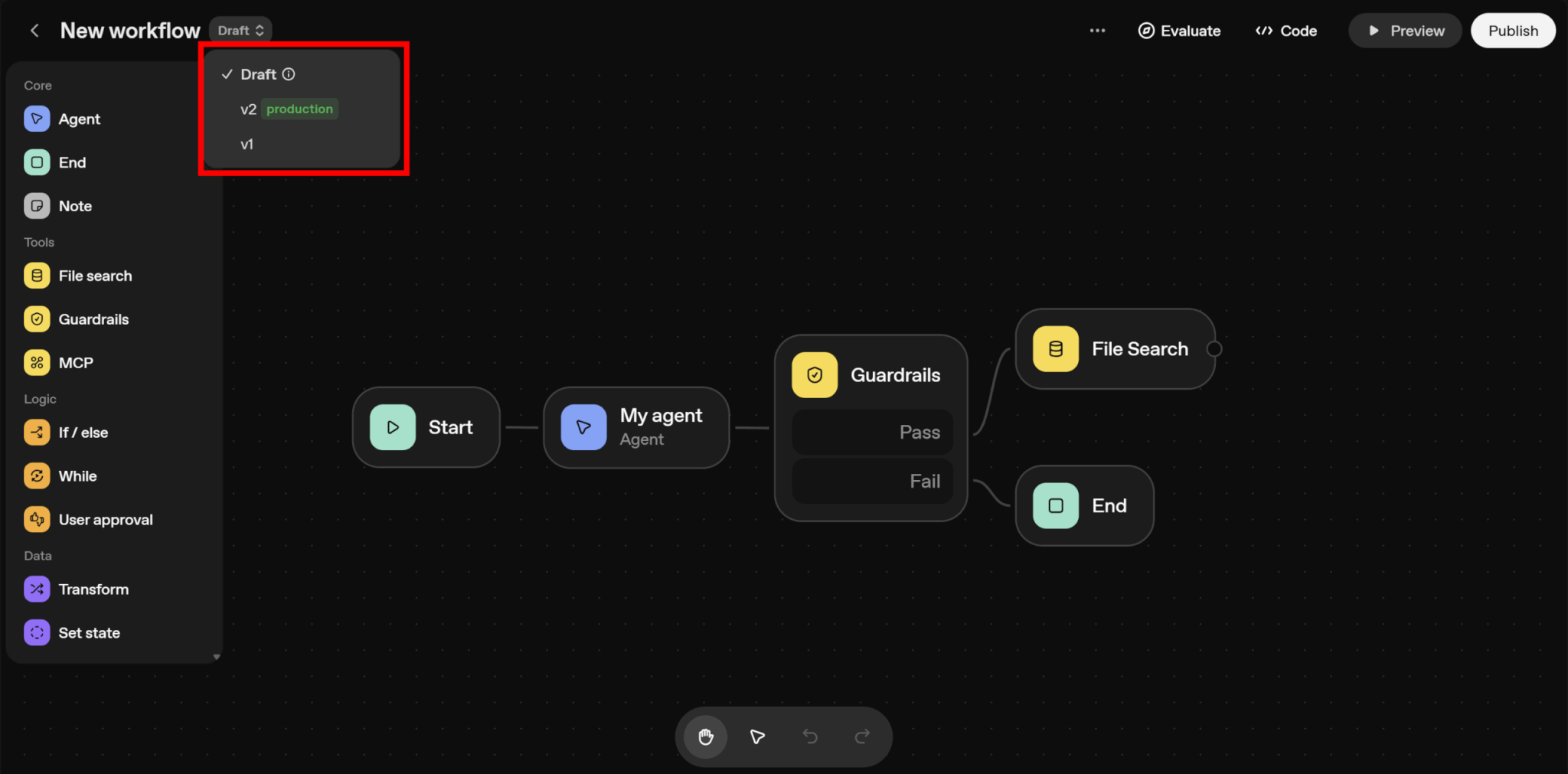
また、監査ログ(Audit Logs)は、どの管理者が、いつ、エージェントのどの部分に変更を加えたかという操作記録をすべて保持します。
組織のオーナーがデータコントロール設定でログ記録を有効にすることで、監査ログを取れるようになります。
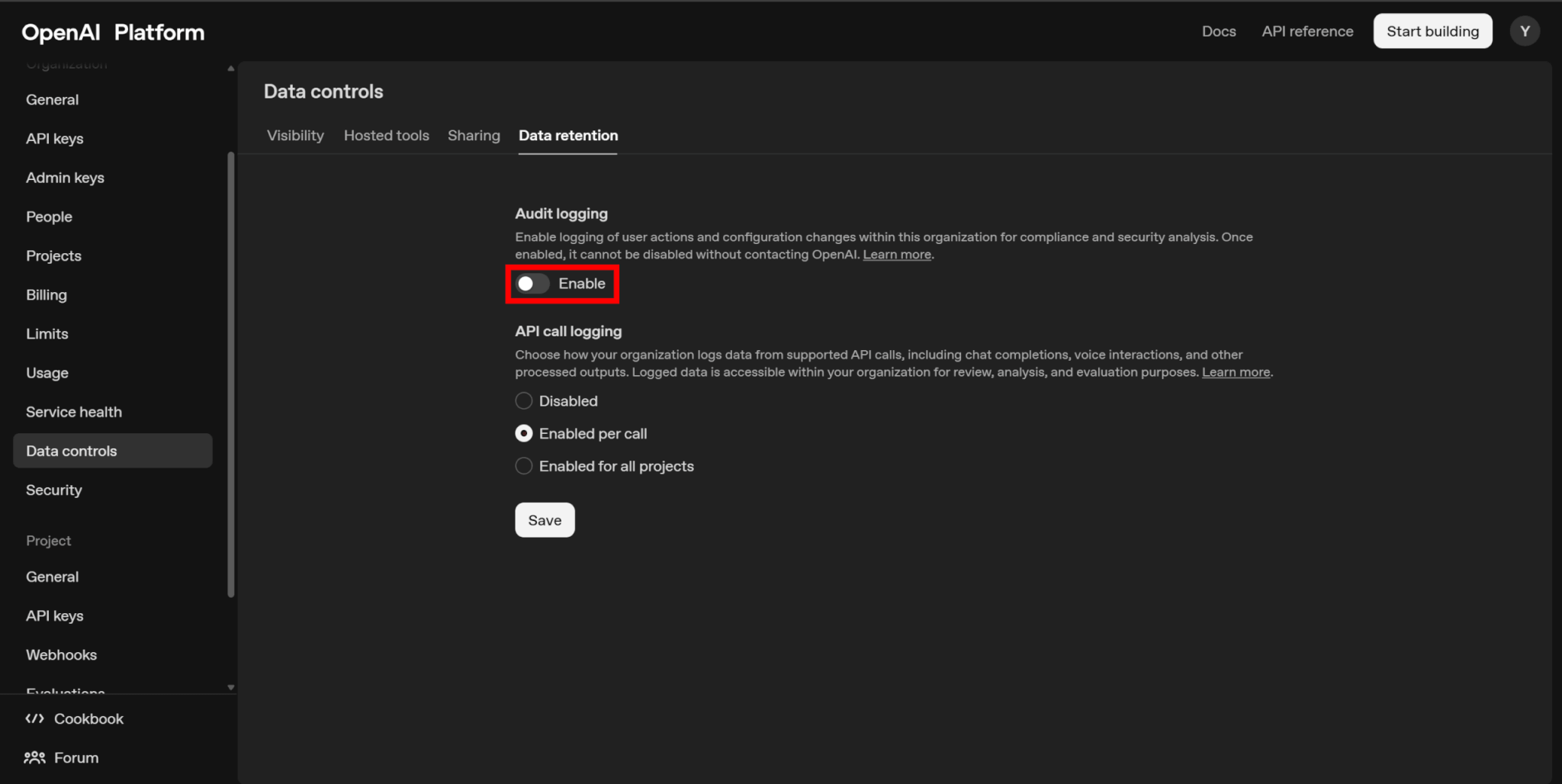
監査ログの一覧表示は以下でできます。
get https://api.openai.com/v1/organization/audit_logsこれにより、セキュリティインシデント発生時の追跡や、コンプライアンス準拠の証明が可能となります。
なお、一度ログ記録を有効化すると無効化はできなくなるので注意してください。
Once activated, for security reasons, logging cannot be deactivated.
出典:OpenAI Platform
よくある質問

最後によくある質問に対する回答をまとめます。
無料でどこまで使える?どこから課金される?
Agent Builderの利用において、エージェントの設計や構築は無料です。
ビジュアルキャンバス上でノードを配置したり、プロンプトをテストしたり、ワークフローをデザインする作業には費用はかかりません。
課金が発生するのは、作成したエージェントをAPI経由でRun(実行)したタイミングです。
この料金はAPIプラットフォームの従量課金に基づき、使用したモデルのトークン量、Code InterpreterやFile Searchなどのツール利用料、File Searchで使うストレージ料金の合計で決まります。
なお、2025年11月1日以降はAgentKitにおけるファイル・画像アップロード用のストレージ使用にも課金が必要となります。
これらはChatGPT Plusなどといった月額サブスクリプションの料金とは完全に別立てで請求されるため、注意が必要です。
また、OpenAIにはPlaygroundというAIモデルを利用できるサービスもありますが、こちらもAPI料金が必要となります。
Playground での API の使用に対して料金はかかりますか?
出典:API 料金
はい、Playground の利用は通常の API の利用と同じ扱いになります。上記の入力および出力トークンごとの料金での課金となります。

どのテンプレートから始めるべき?複数エージェント化の判断基準
どのテンプレートから始めるかは、構築したいエージェントの目的に依存します。
社内ナレッジ検索(FAQ)やWebリサーチなど、典型的なユースケースであれば、対応するテンプレートから始めるのが最適です。
これは、エージェント設計のベストプラクティスを学ぶ最短ルートにもなります。
一方、独自の複雑な業務ロジックが必要な場合は、空のキャンバスから設計するのが良いでしょう。
エージェントを複数化する判断基準は、タスクの複雑さです。
一つのエージェントに無関係なタスクを複数詰め込むと、プロンプトが競合し性能が低下します。
その場合は、タスクごとに特化したエージェントを作成し、必要に応じてエージェント間で連携させる設計が推奨されます。
Agents SDK・Apps SDK・ChatGPTはどう使い分ける?
これら3つは、AIの組み込みレベルとカスタマイズの自由度によって使い分けられます。
ChatGPTは、主に一般消費者向けの完成されたWebアプリケーションであり、技術的な知識が少なくても利用・作成が可能です。
ChatGPTでは今回ご紹介したAgent Builderは使用できません。
Apps SDKは、ChatGPT向けのアプリを開発できる開発者向けツールです。
このツールはMCPを基盤としており、ChatGPT内でさまざまなアプリを呼び出せるようになります。
一方Agents SDKおよびResponses APIは、エージェントの動作ロジックそのものをPythonなどのコードで厳密に制御・管理するためのものです。
Agent Builderからエクスポートした後の保守運用や、既存のバックエンドシステムと深く連携させるプロフェッショナル開発に用いられます。
まとめ
OpenAIのAgent Builderは、ビジュアルキャンバス上にノードを配置することでAIエージェントを構築できるツールです。
コーディングの知識がなくてもエージェントを構築でき、デプロイもしやすくなっています。
ワークフローの設計自体は無料ででき、コストはAPI利用に対する従量課金であるため、気になる方は簡単なエージェント構築から始めてみてください。
